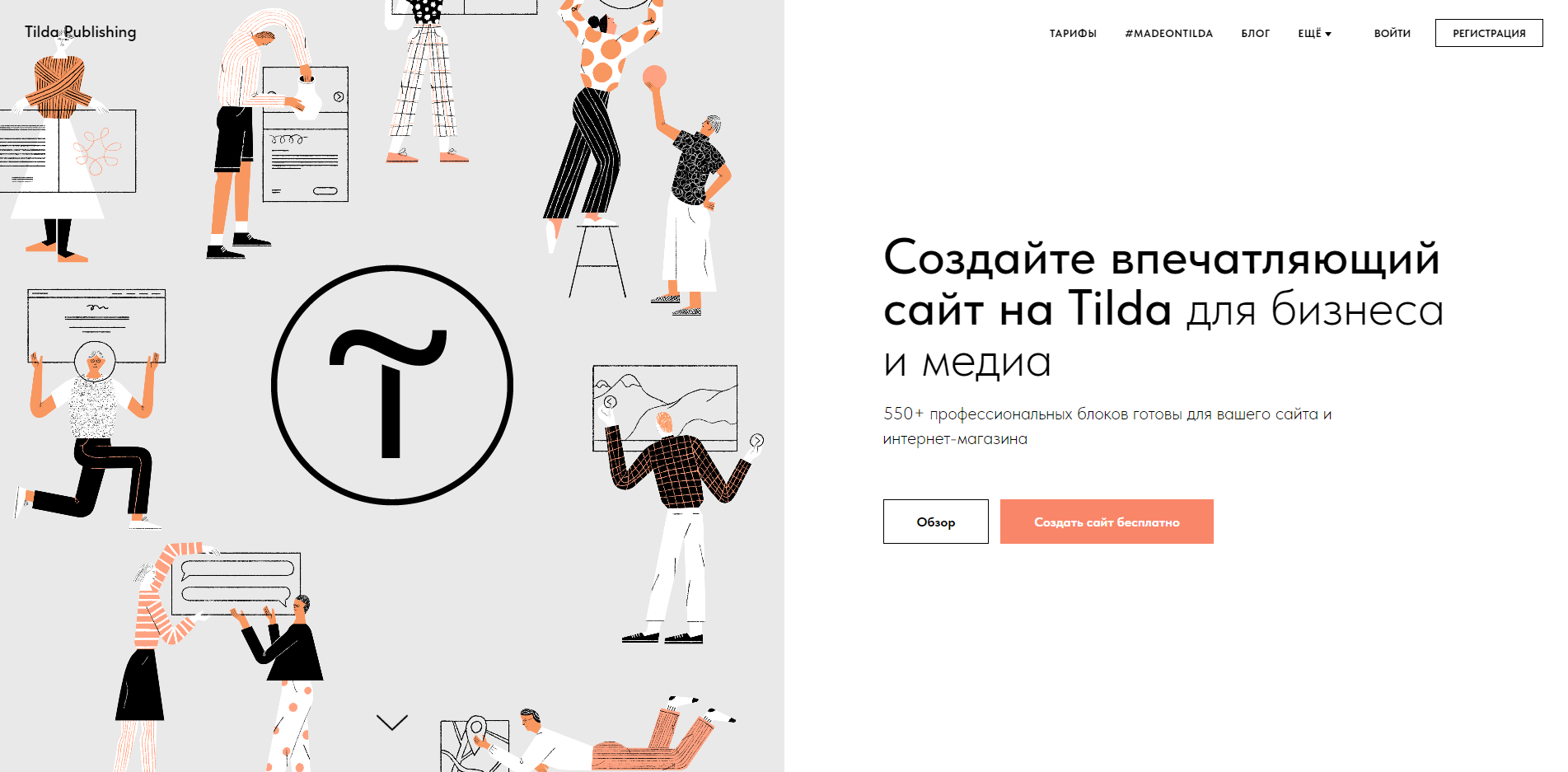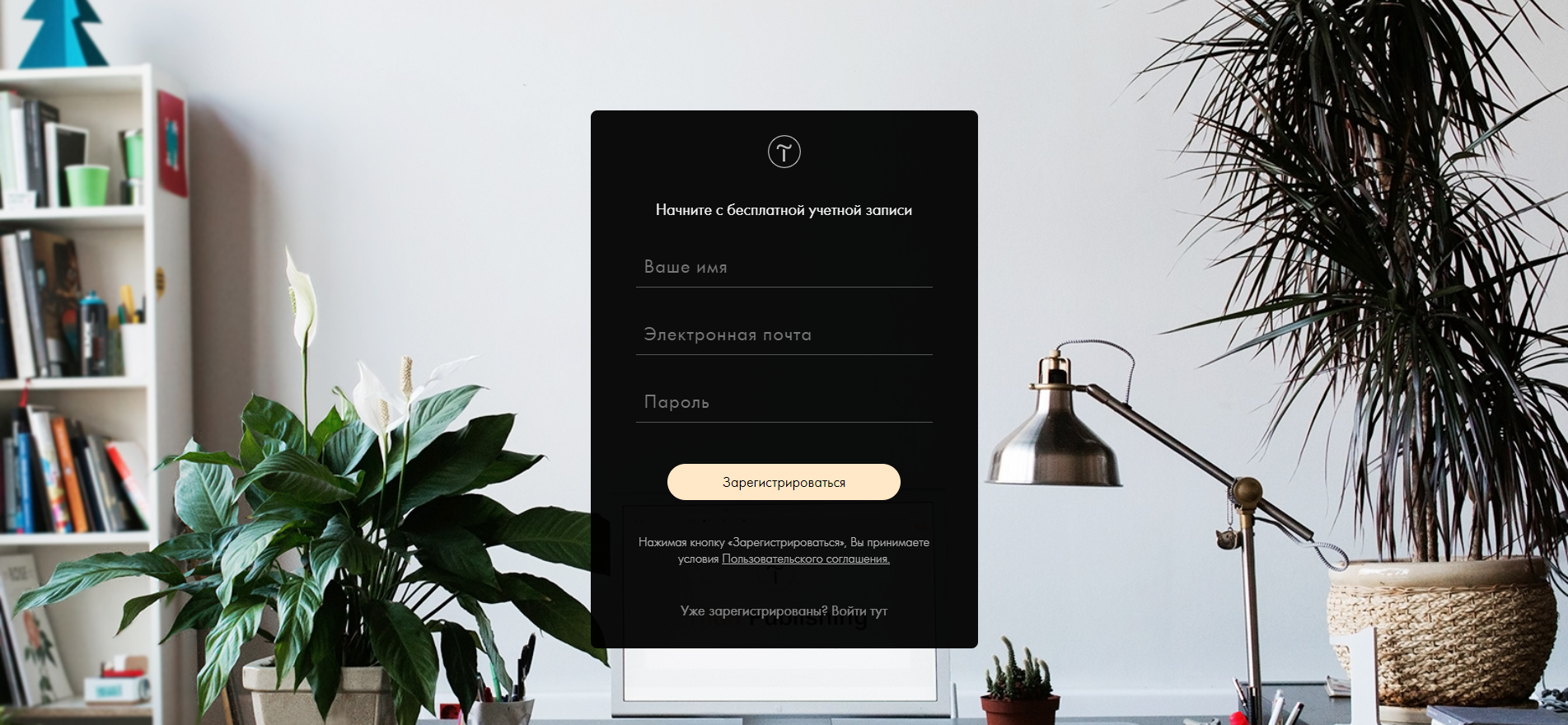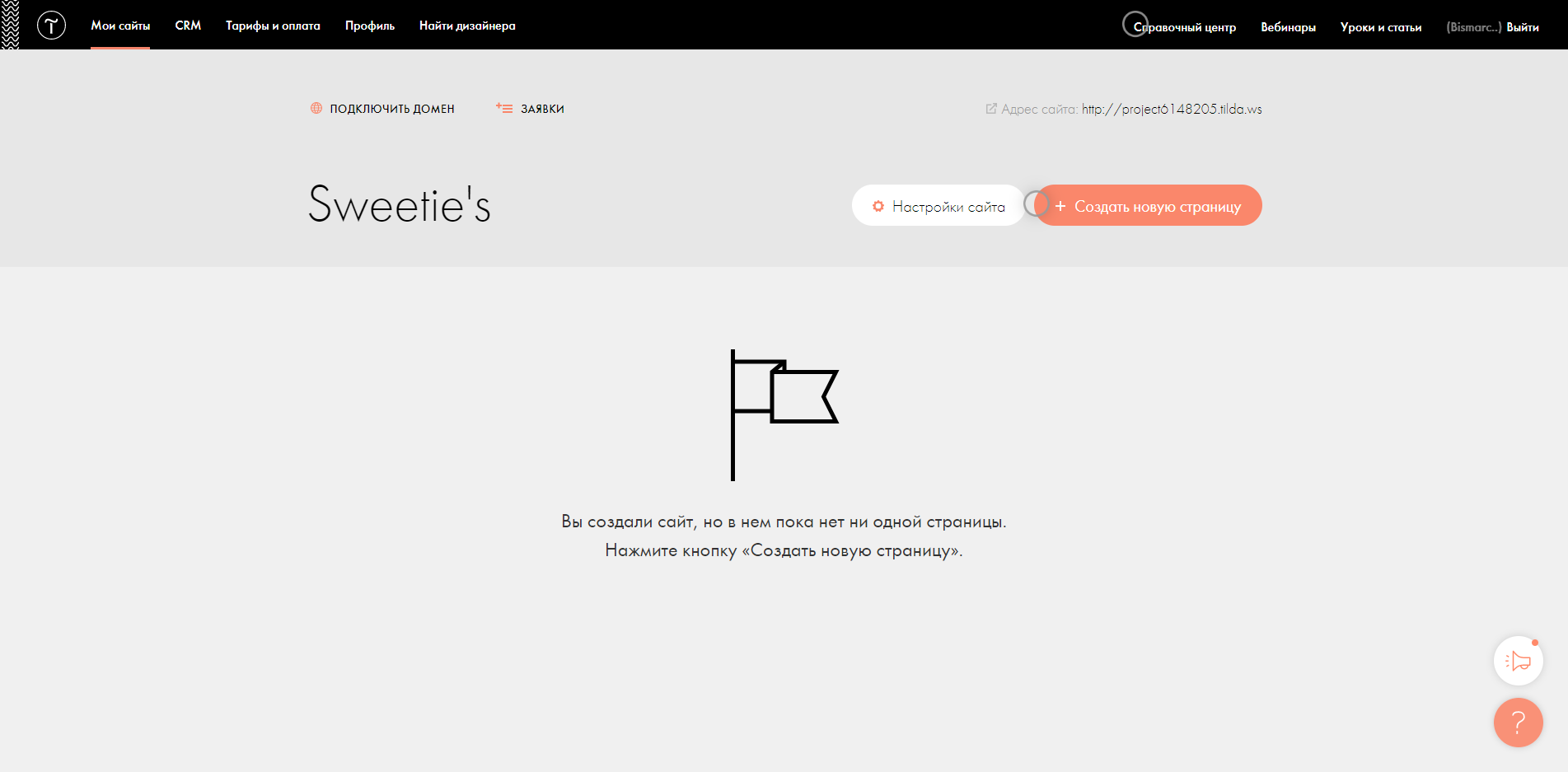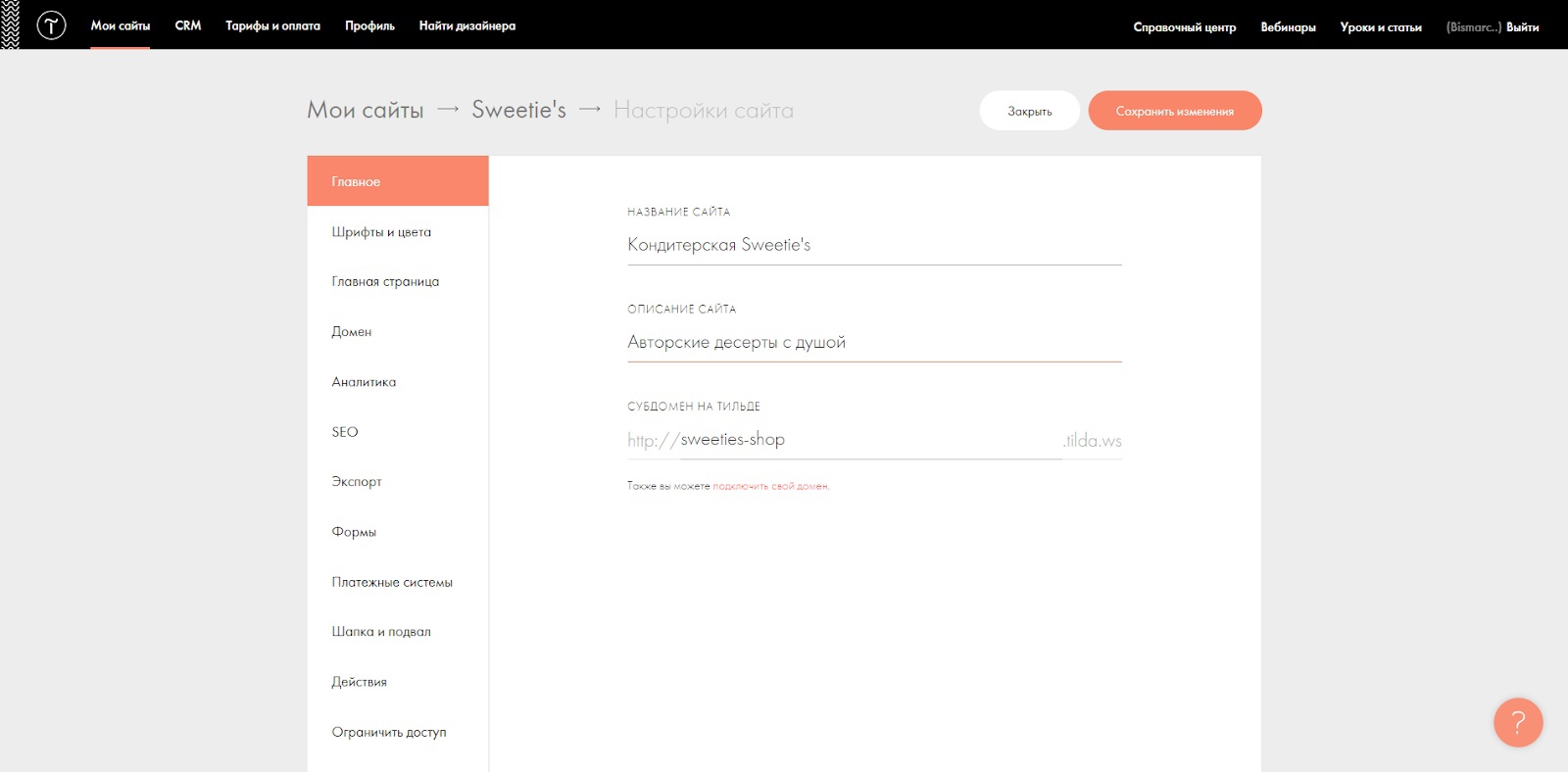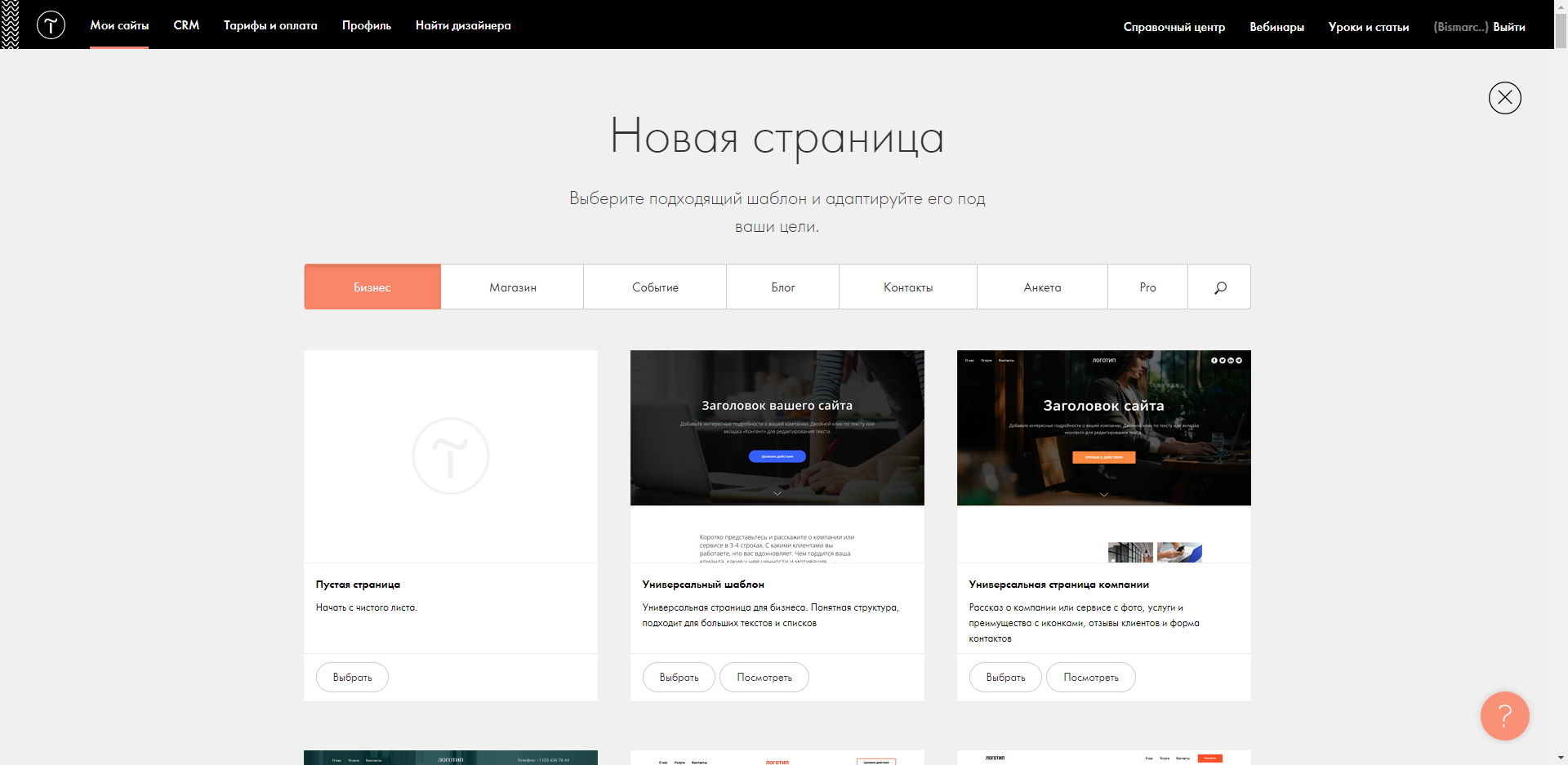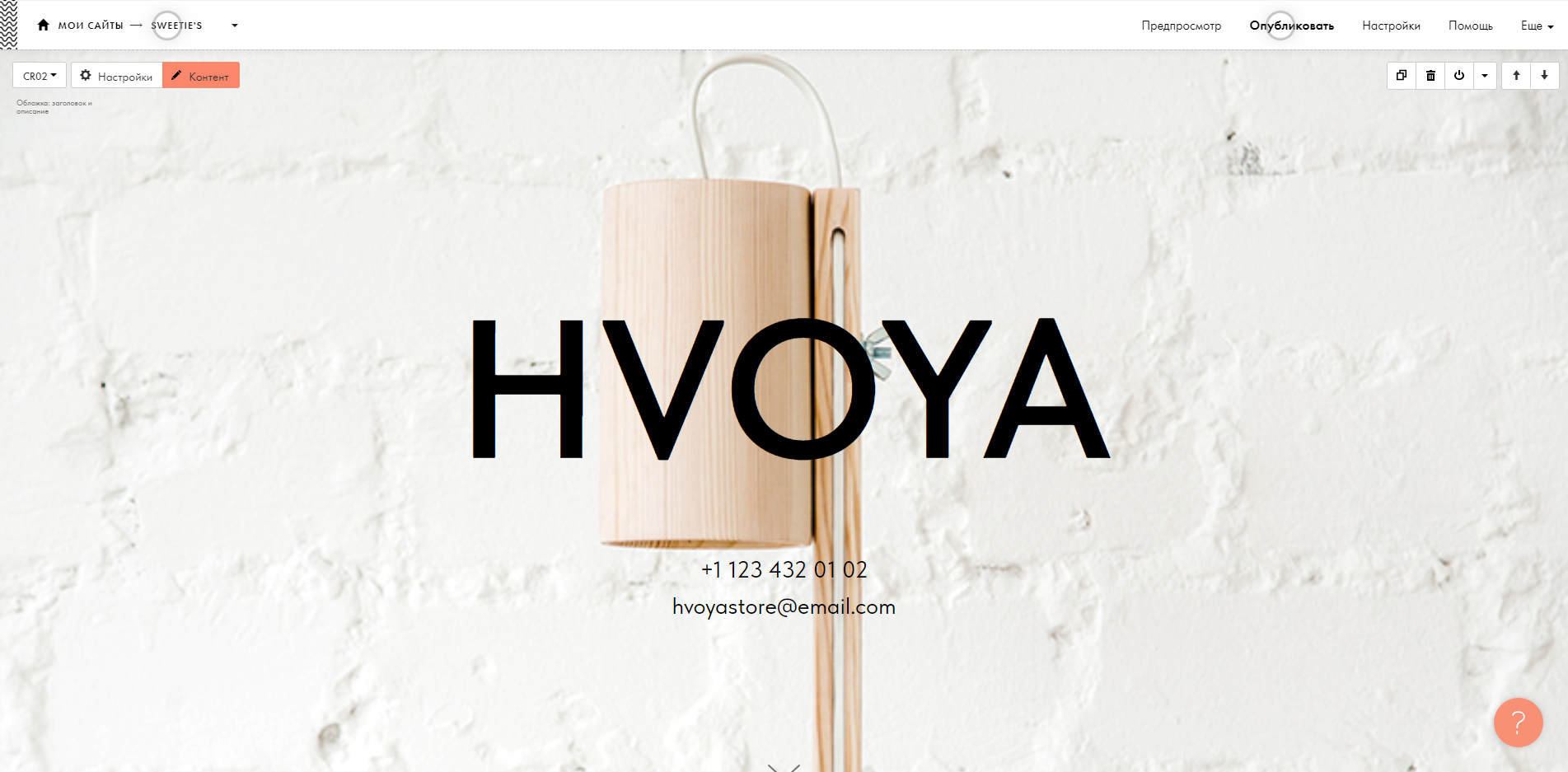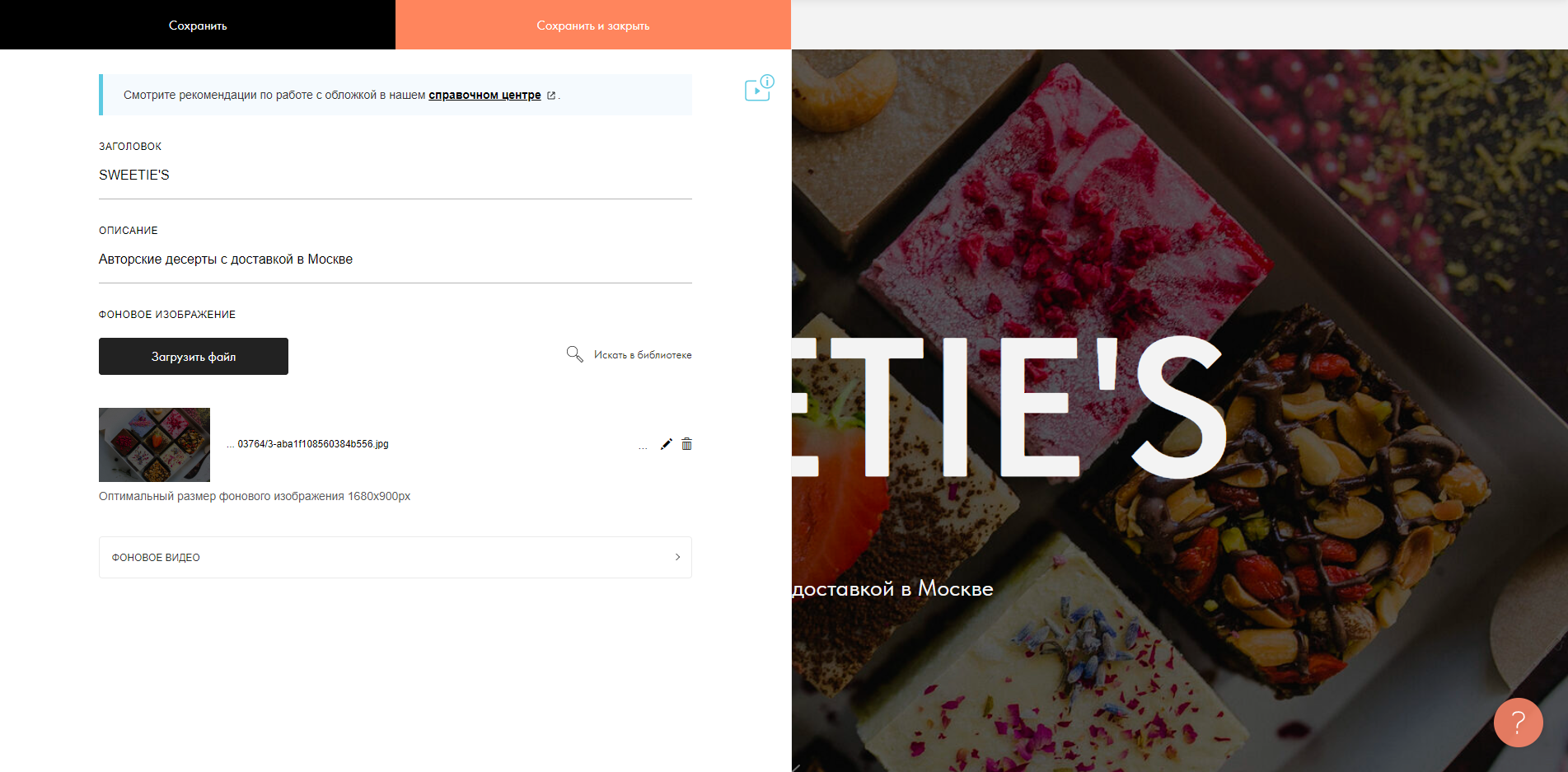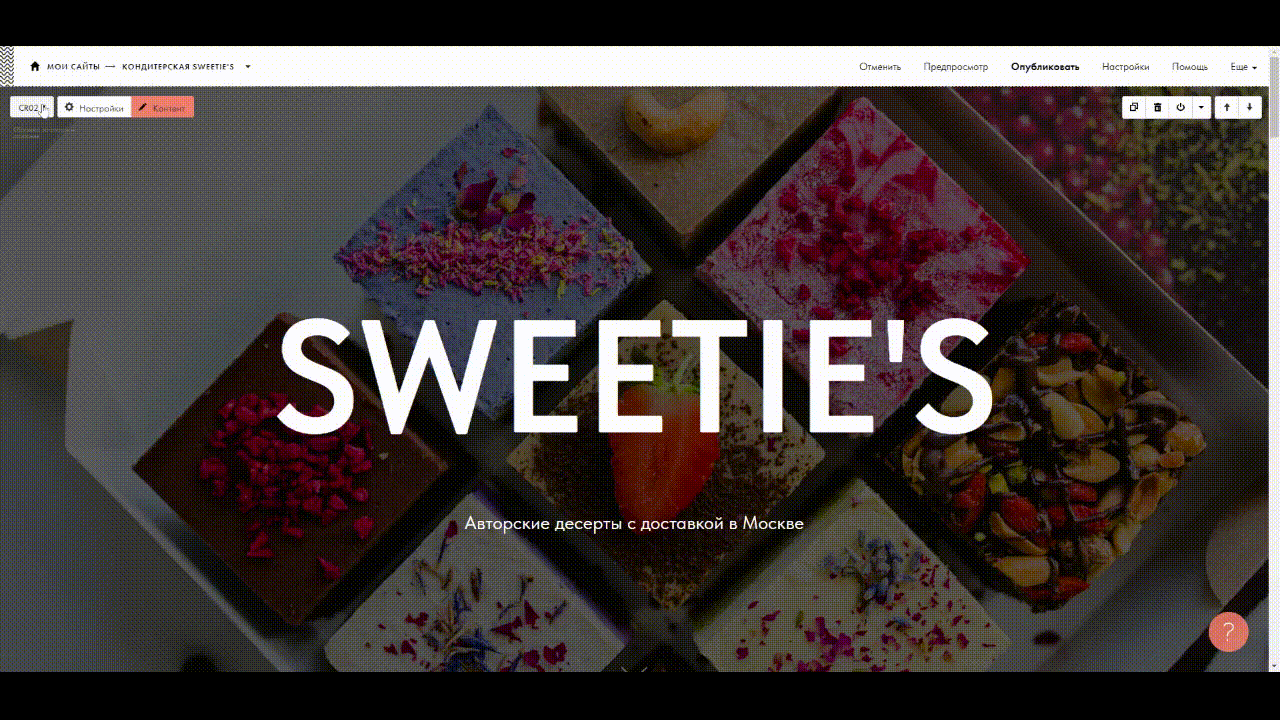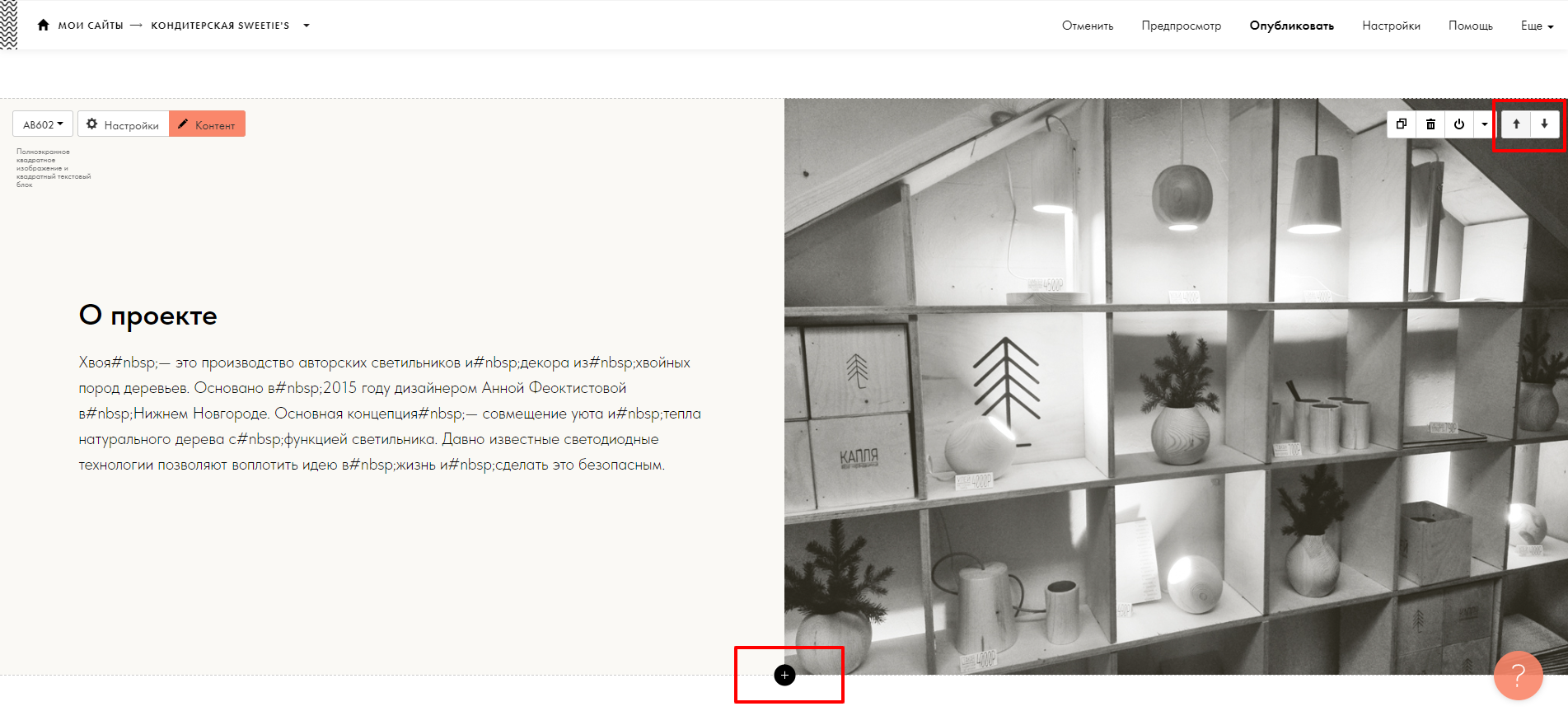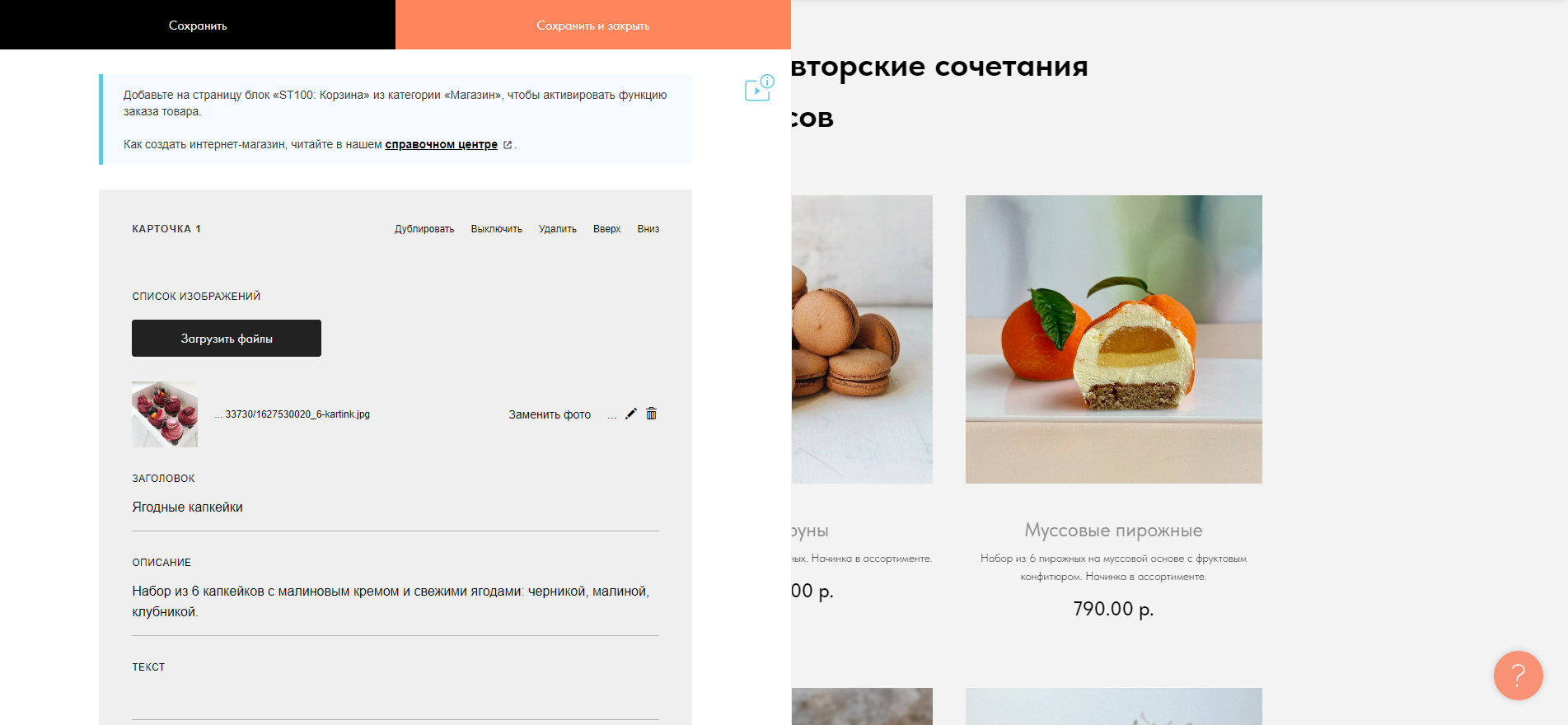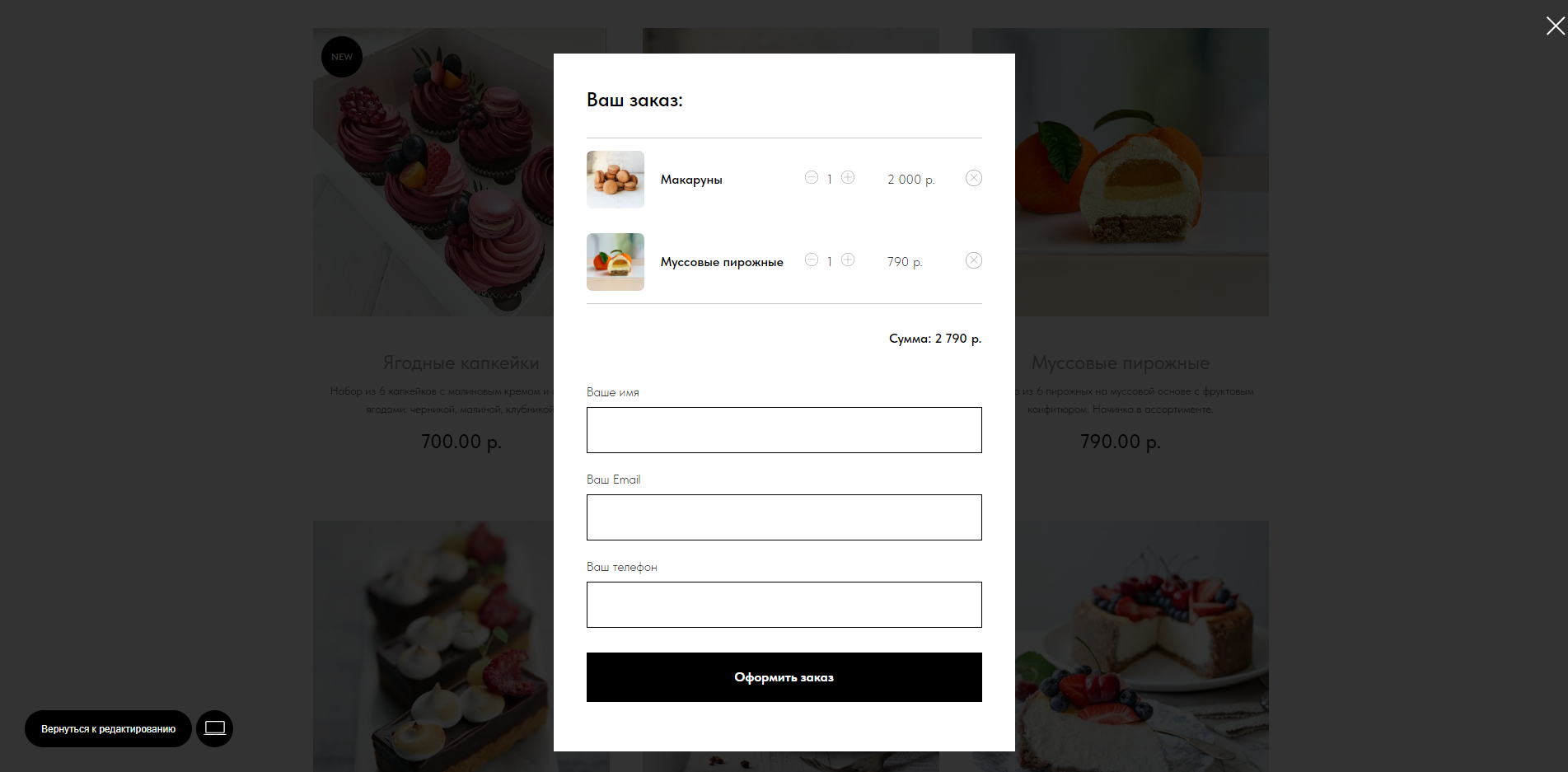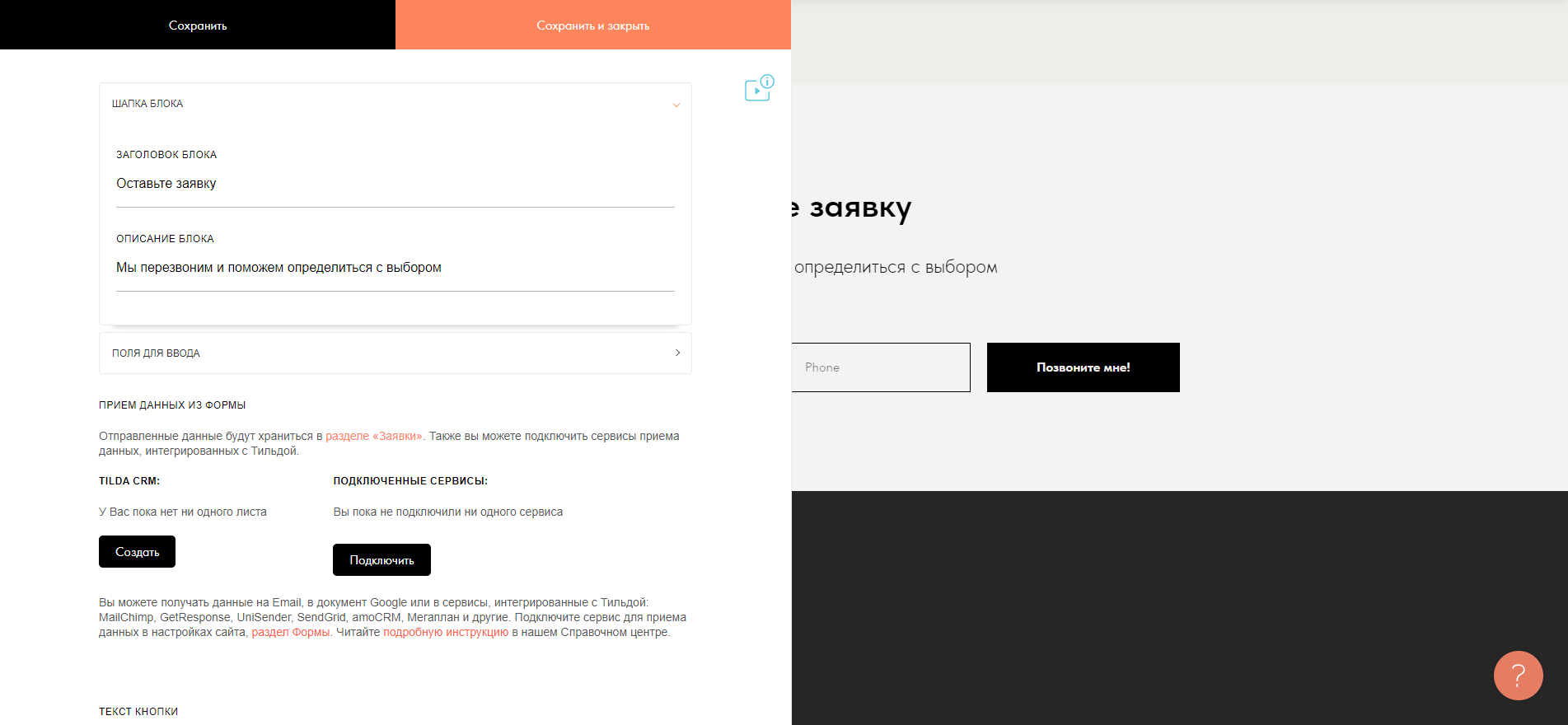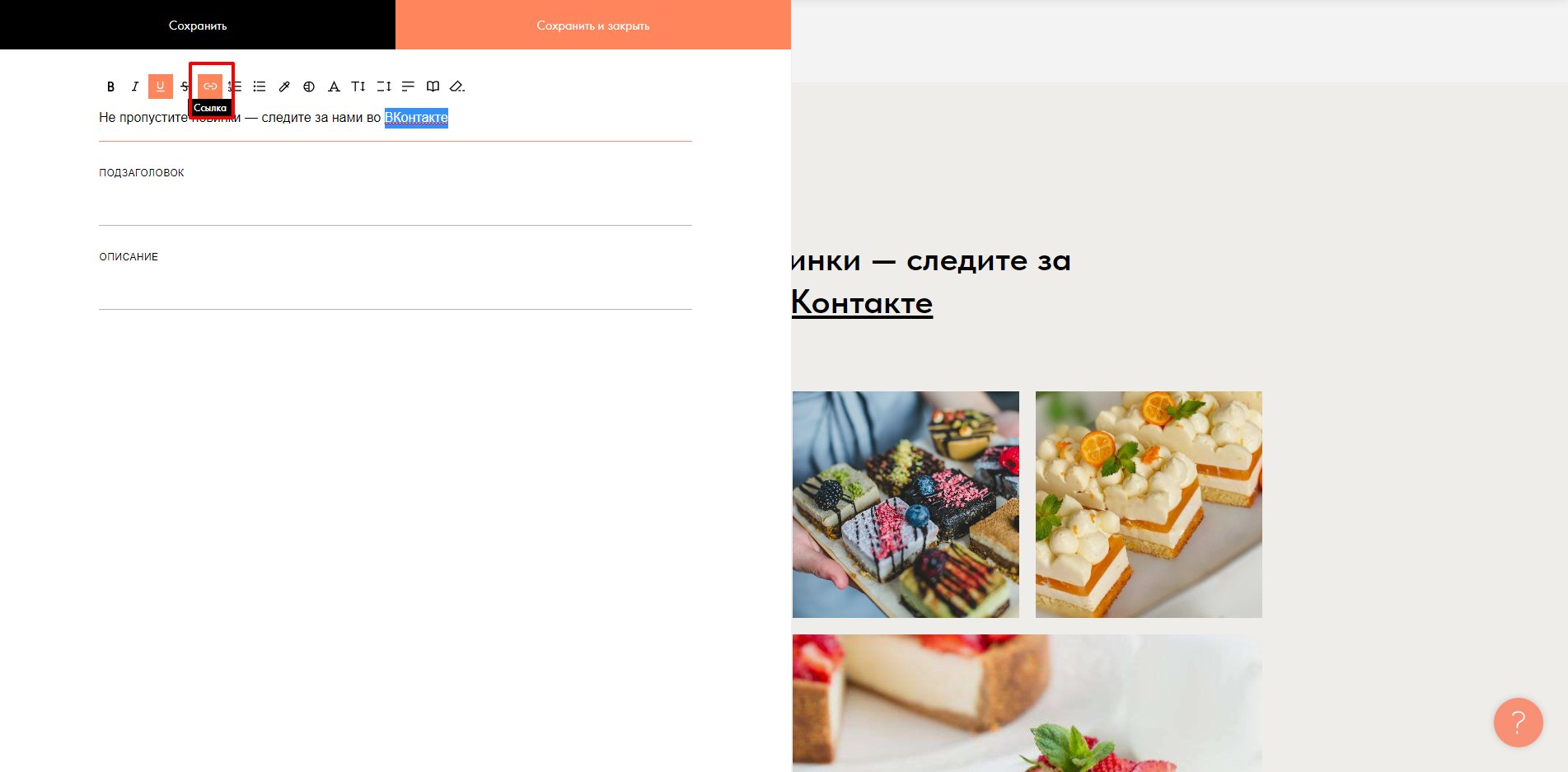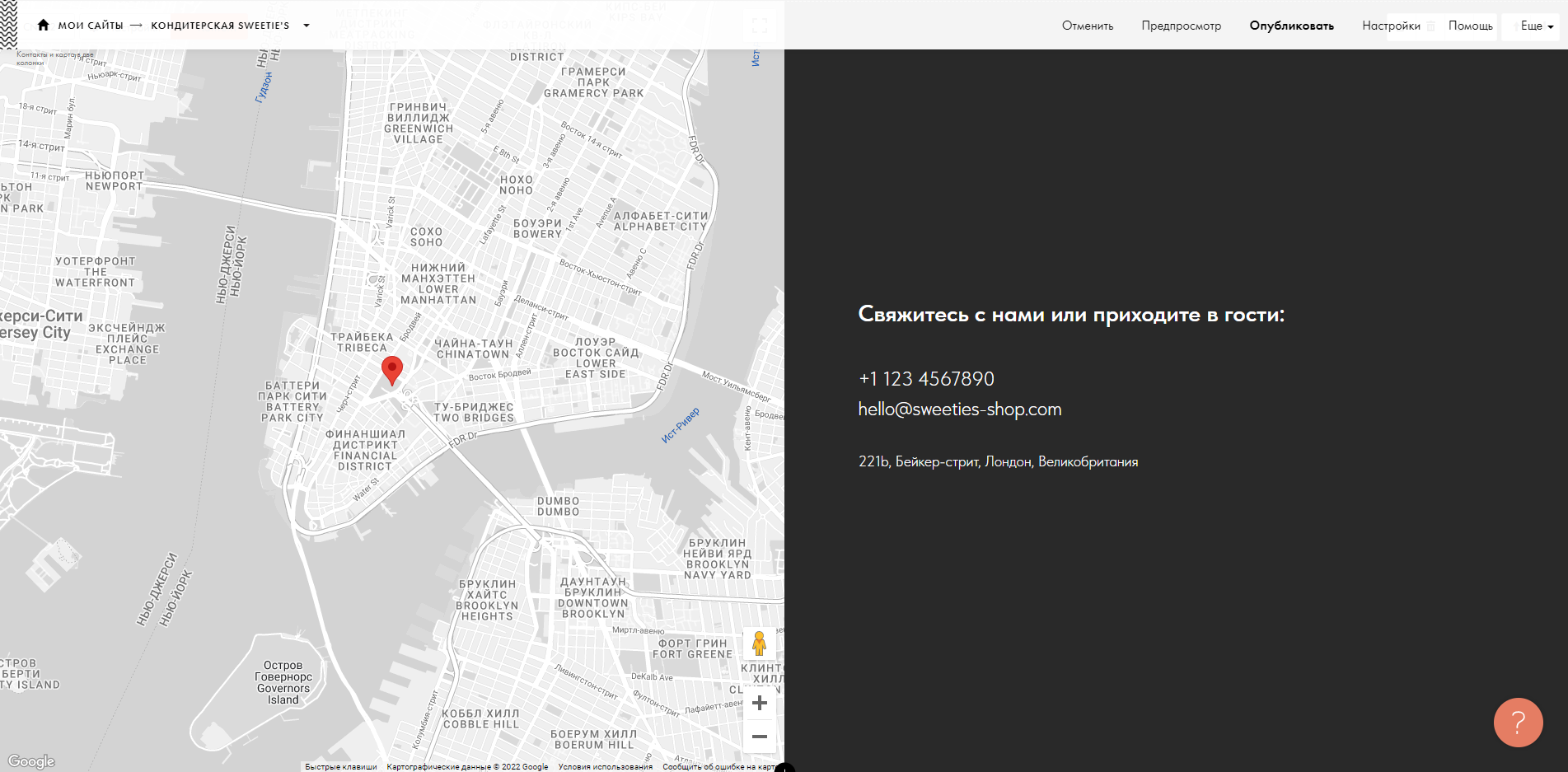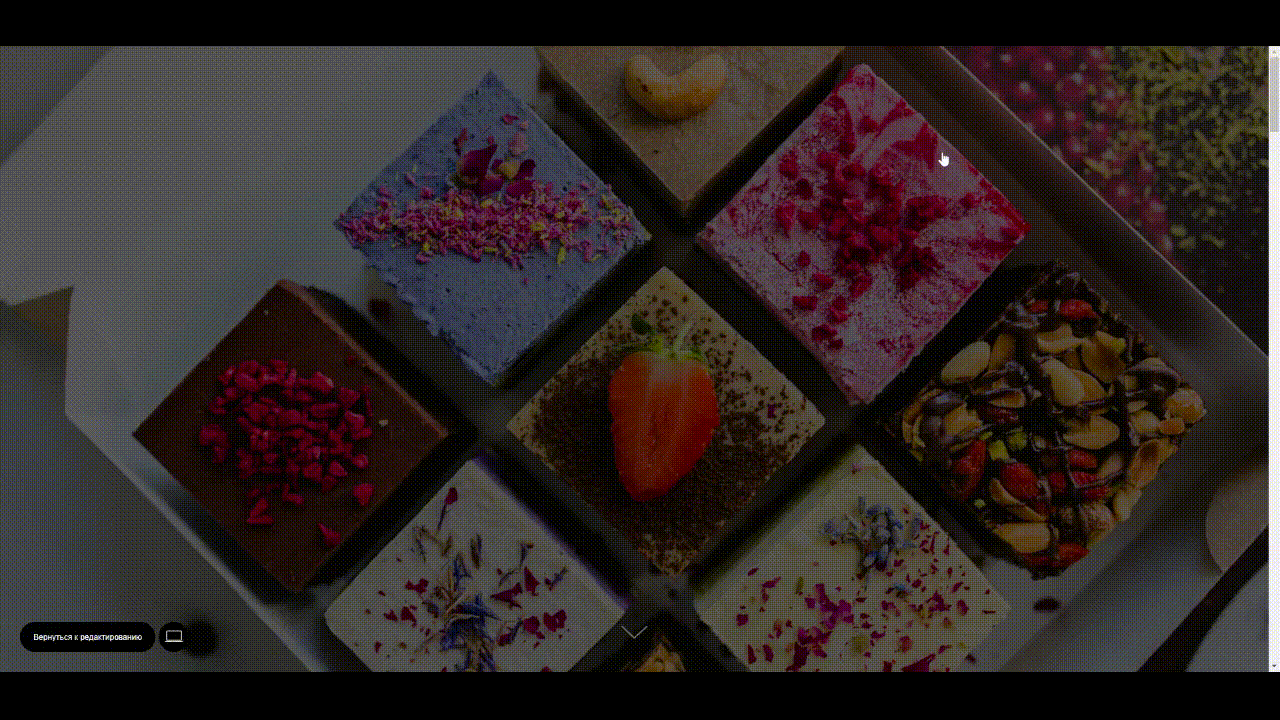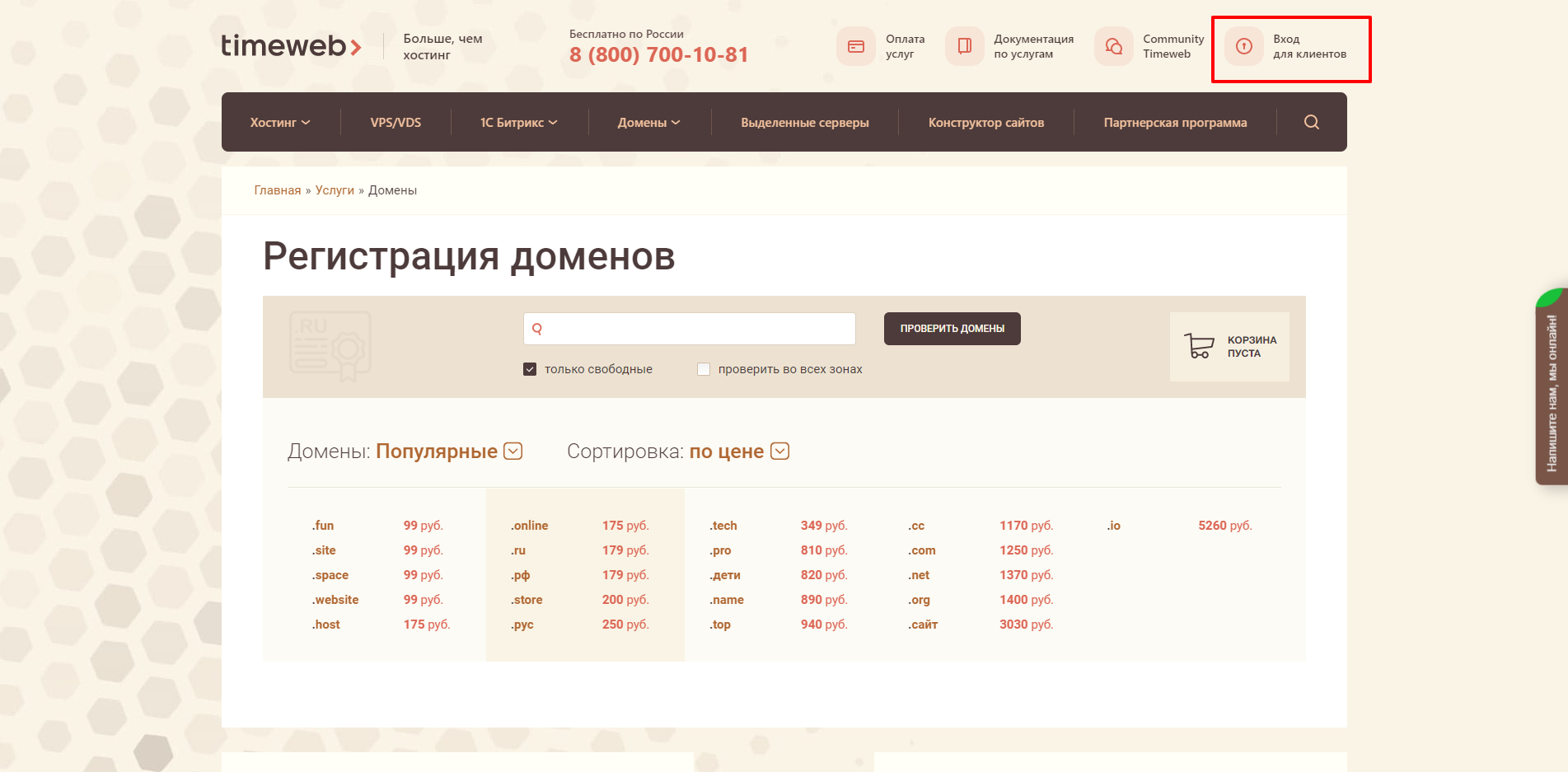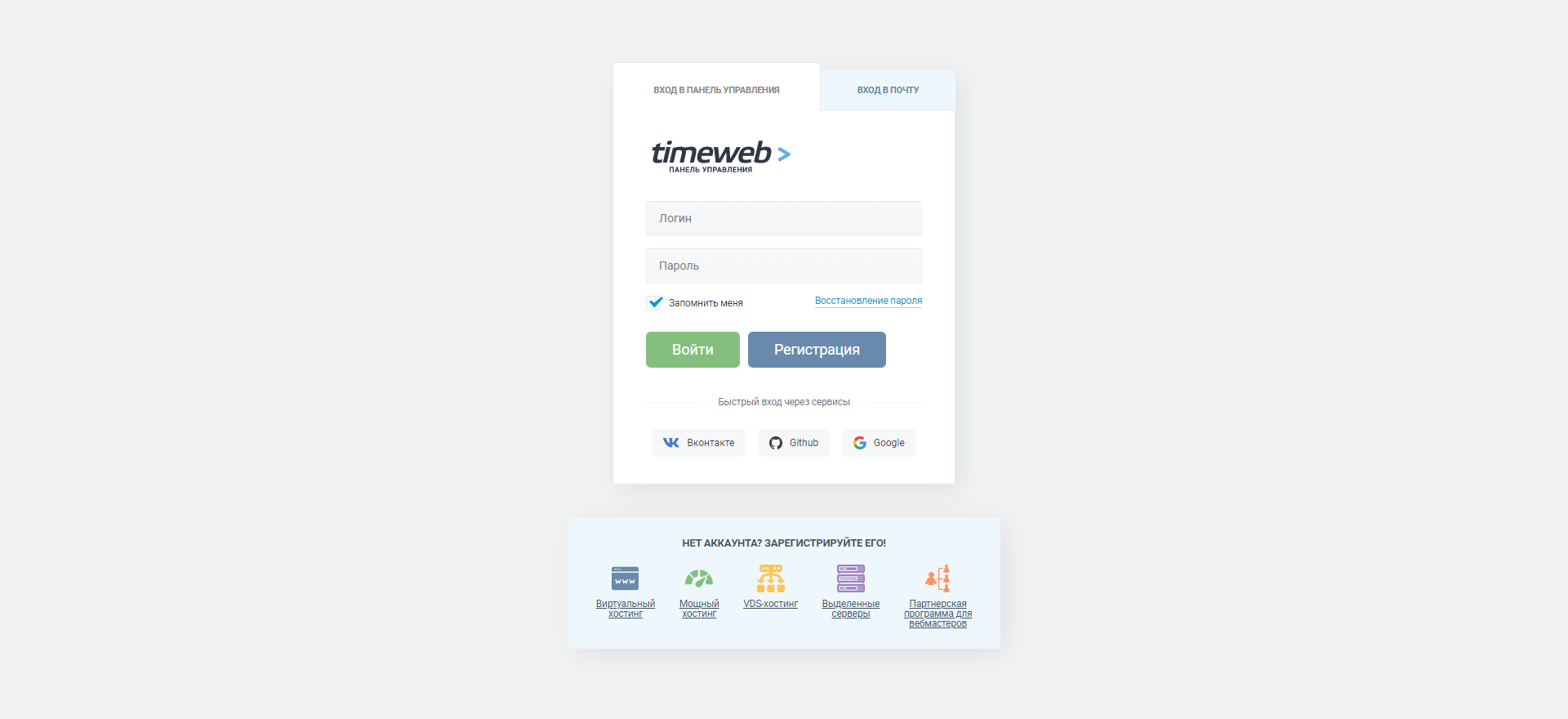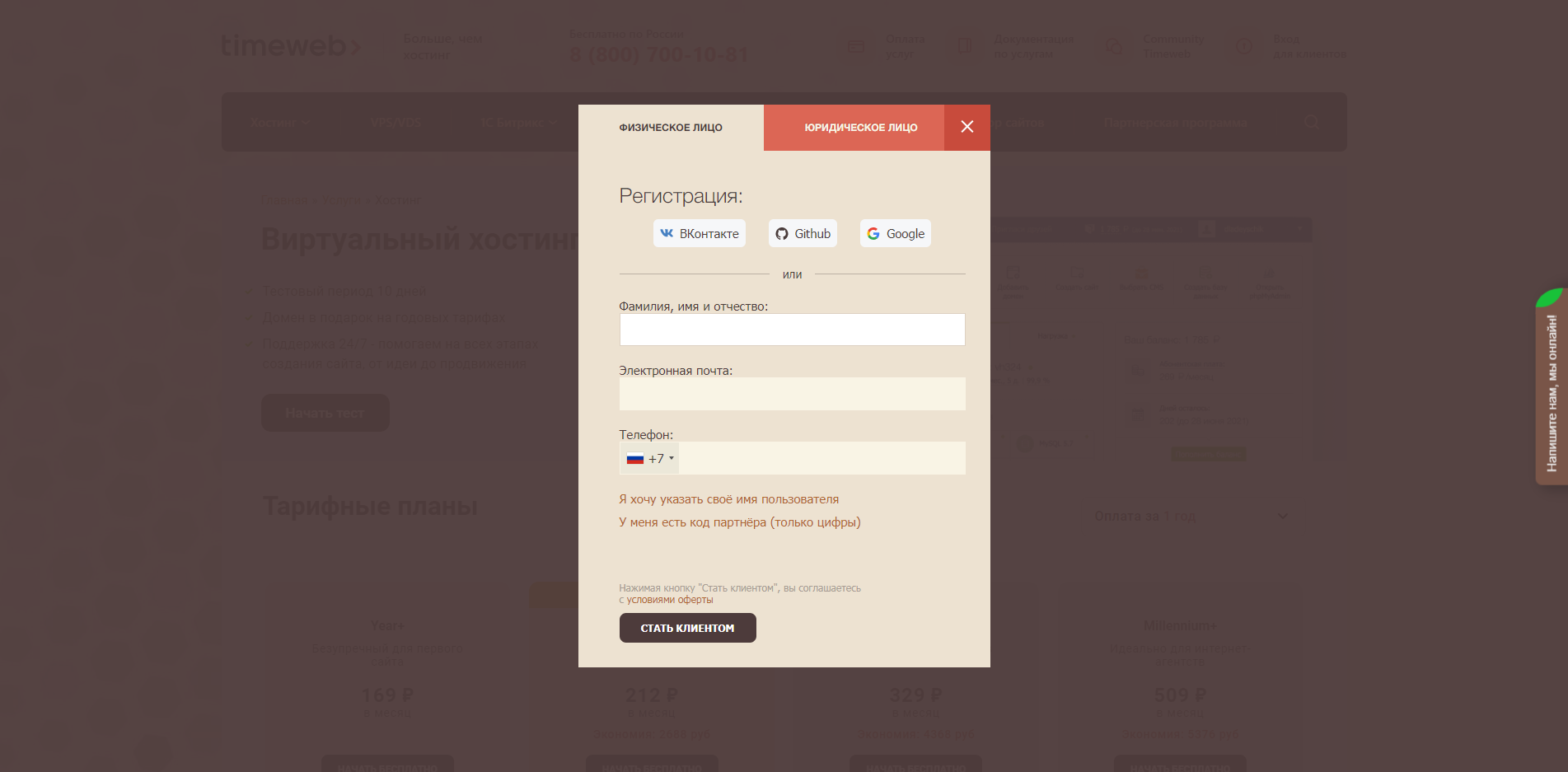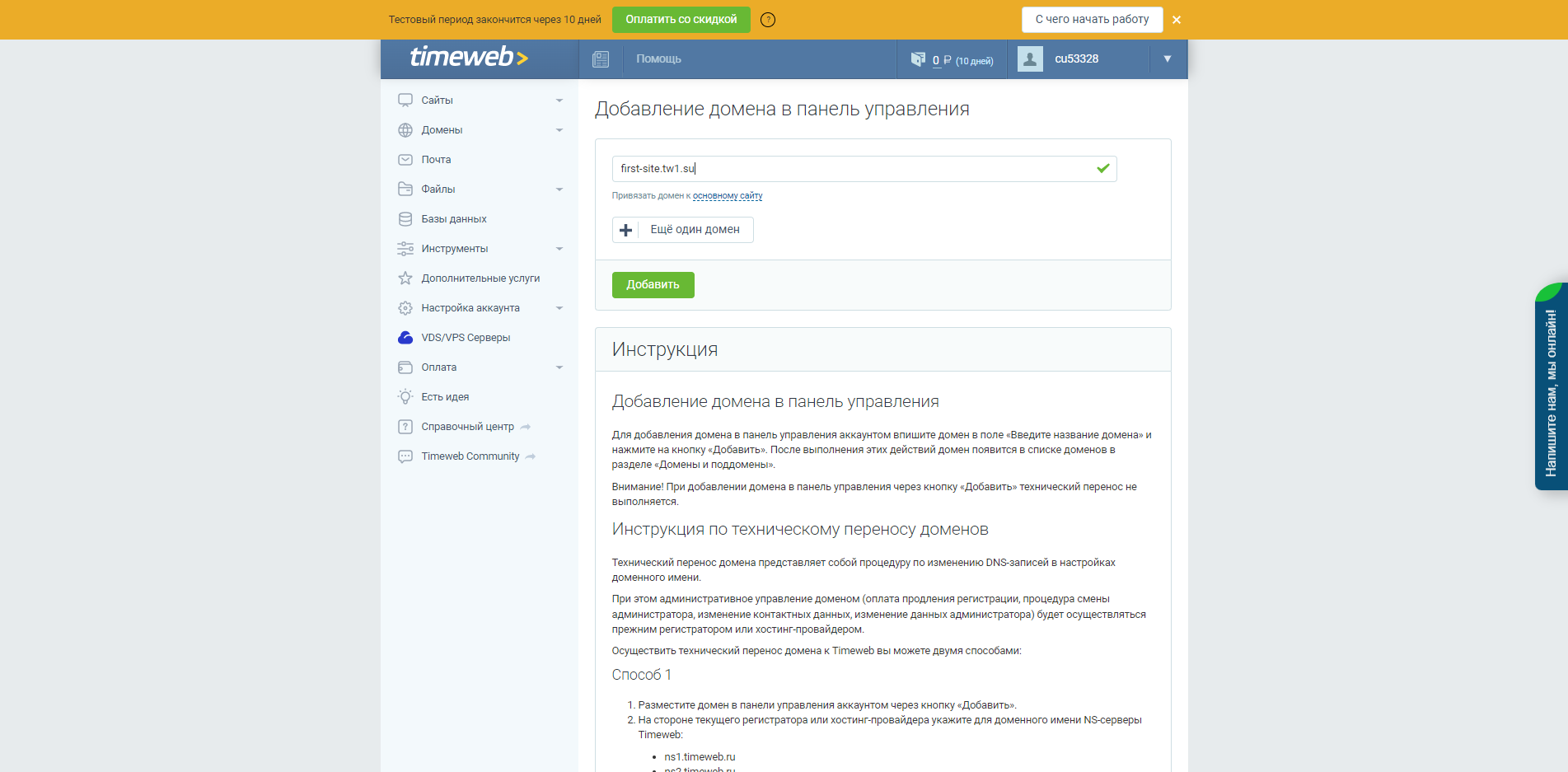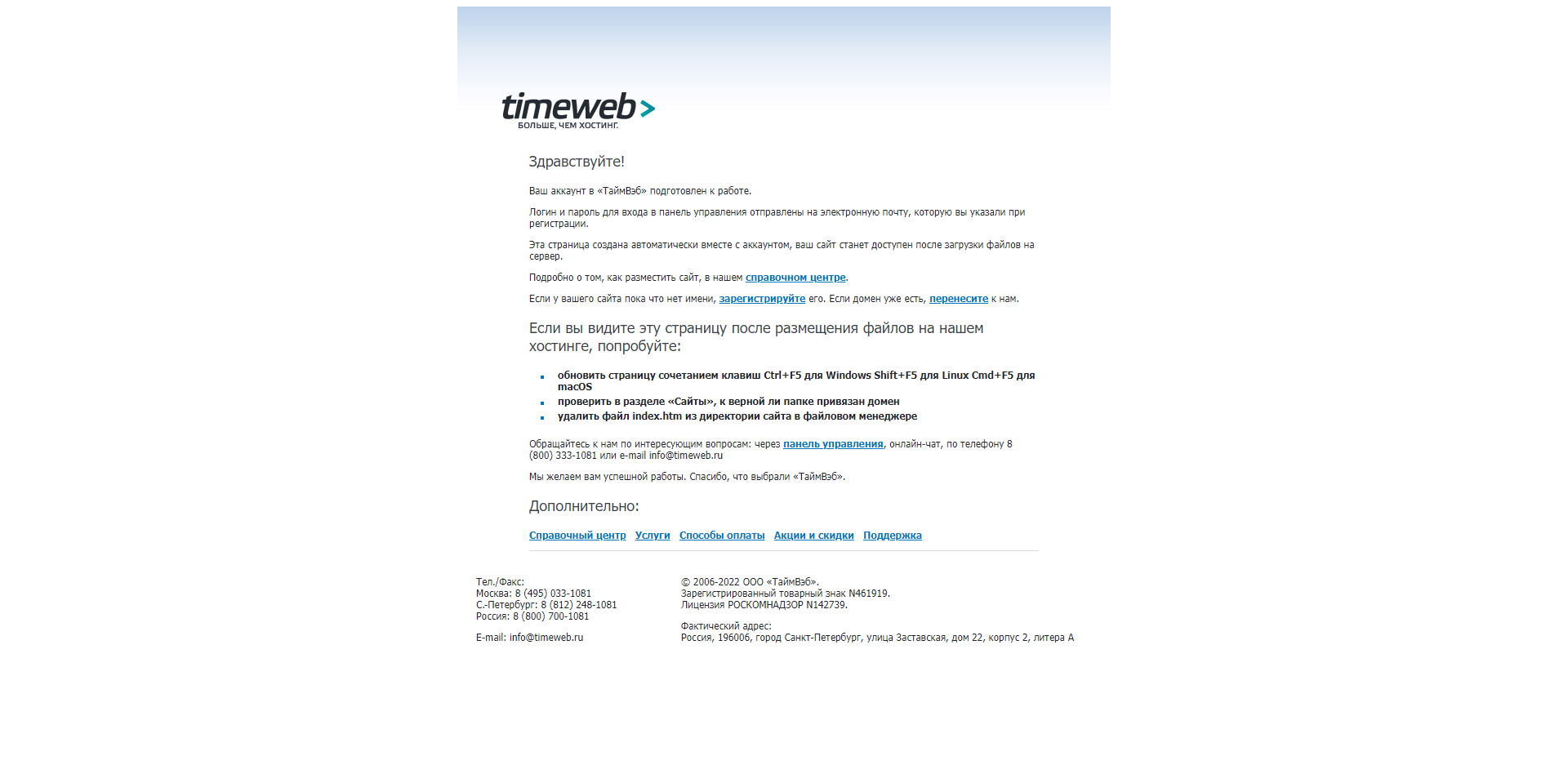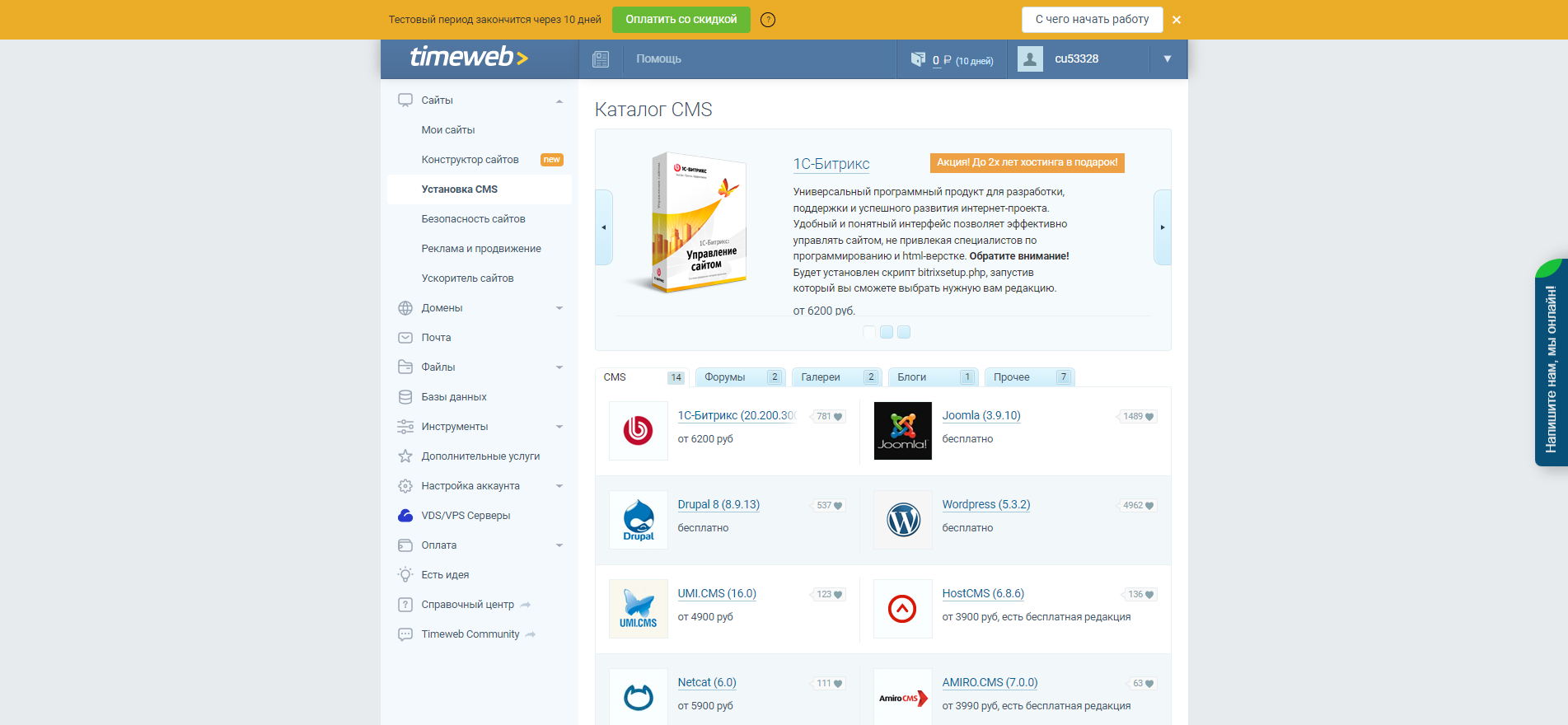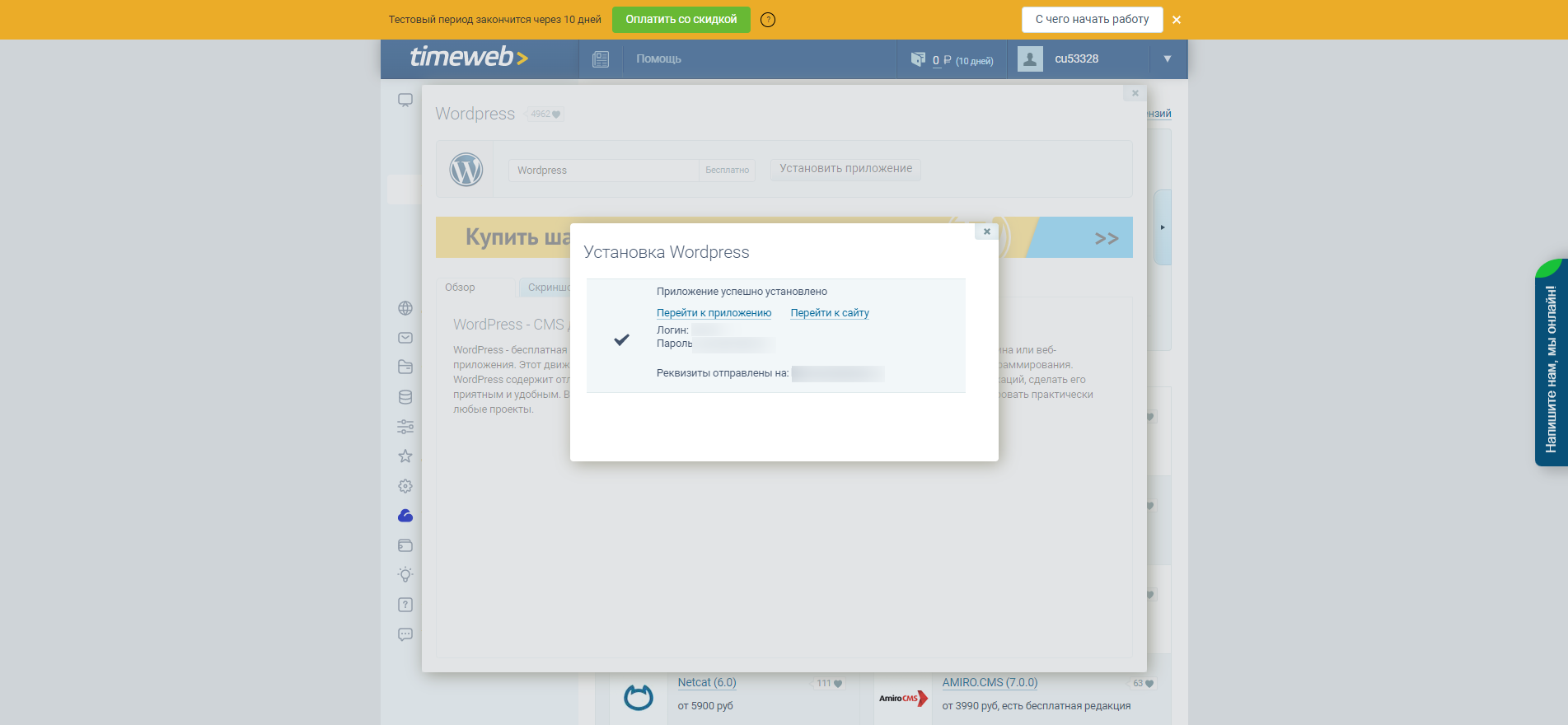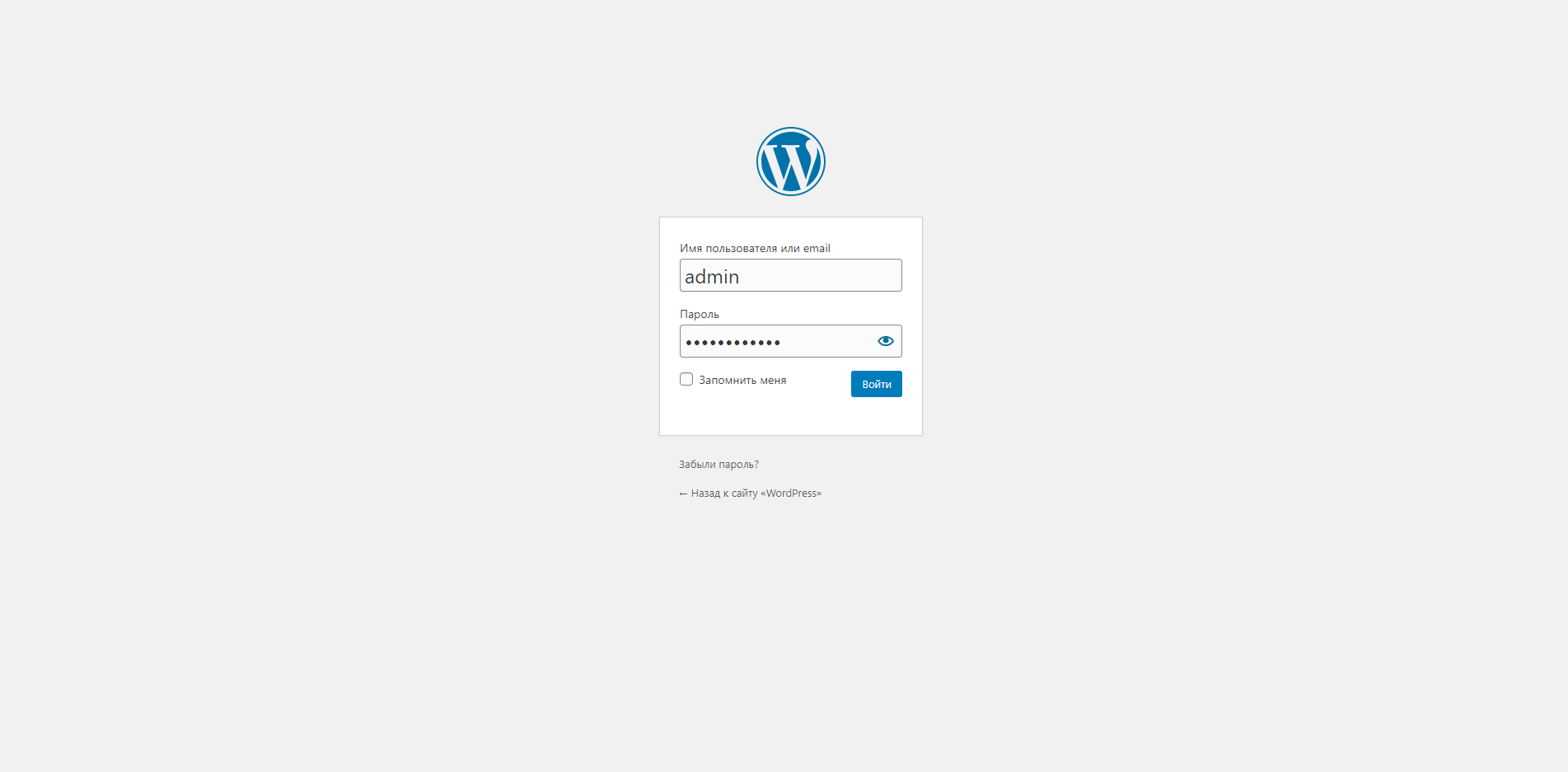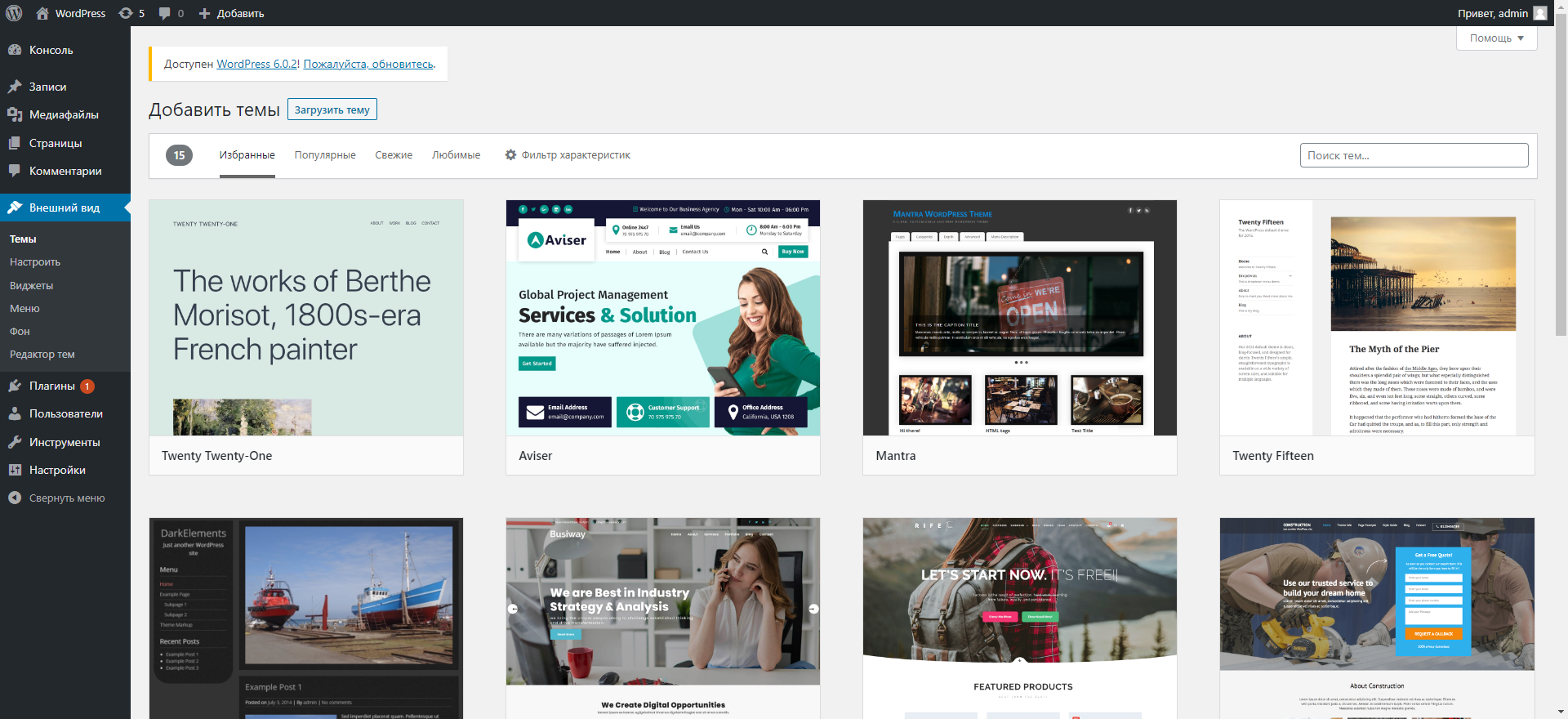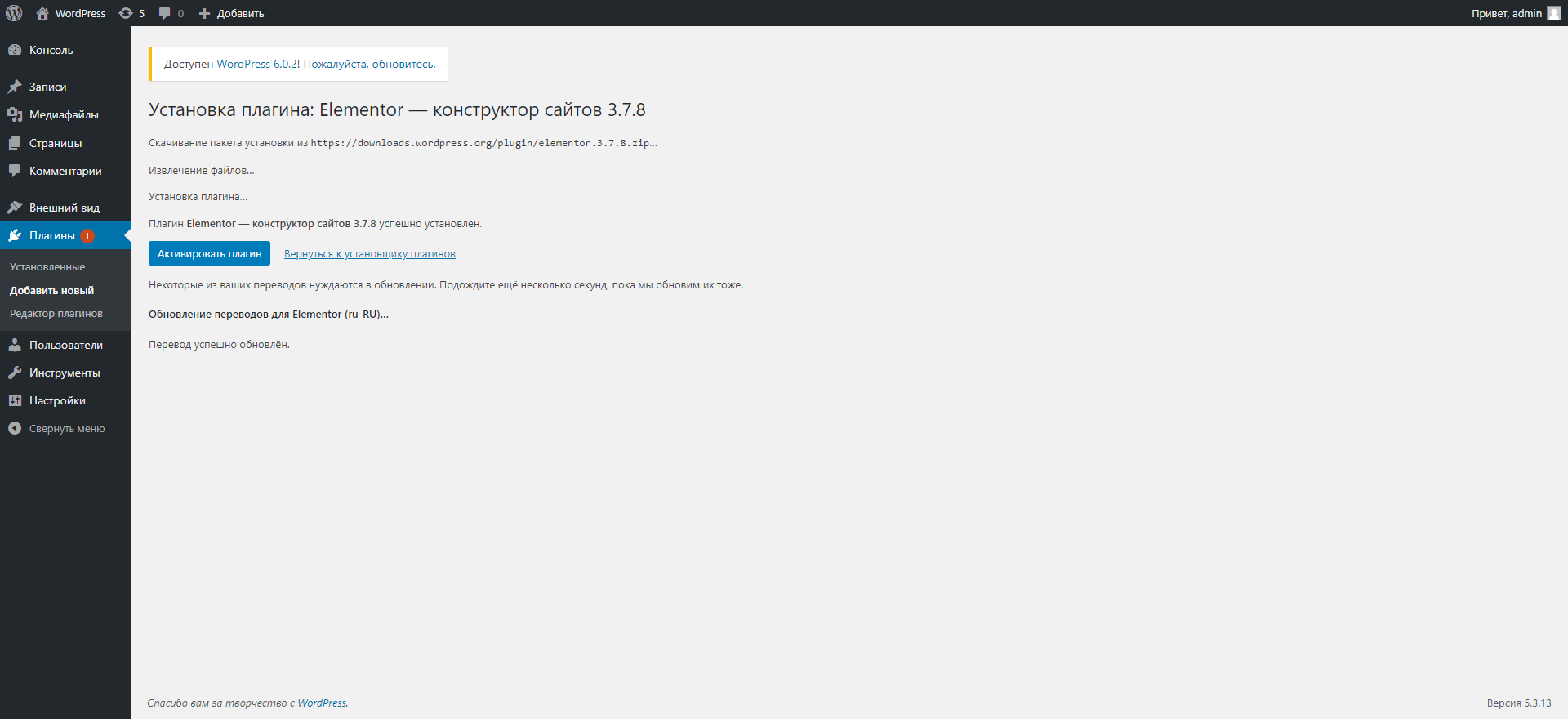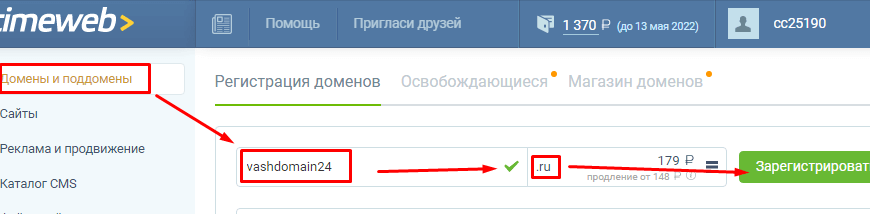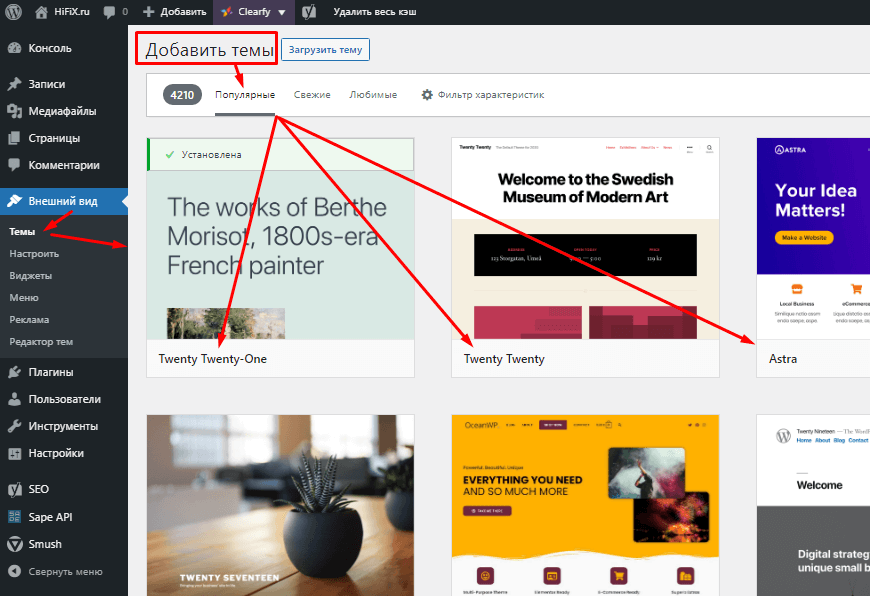Сегодня мы поговорим о разработке интернет-проектов, которая по силам даже школьнику. А именно разберём все способы создания сайтов с нуля и дополним всё это пошаговой инструкцией для вашей самостоятельной практики.
Научим детей и подростков делать сайты
Два учебных проекта, которые можно добавить в портфолио: магазин футболок и генератор резюме
Как сделать сайт самому: все способы
Тем, кто хочет разработать сайт, сегодня можно выбрать любой из 3 вариантов:
-
написать проект с нуля на HTML, CSS и Javascript;
-
собрать его на конструкторе сайтов;
-
запустить через CMS-систему.
Первый вариант создания сайтов — самый трудоёмкий из всех. Чтобы от и до рассказать обо всех этапах и процессах в нём, не хватит даже одной длинной статьи. А потому поговорим об этом способе в следующий раз. Но если лёгкие пути не для вас, начните изучать эти языки на курсе по созданию сайтов в Skysmart. Там мы расскажем об особенностях каждого из них, научим кодить и познакомим с азами веб-дизайна.
А в этой статье мы разберём последние два способа: конструкторы сайтов и CMS-системы.
Стартуй в программировании прямо сейчас
Реши свою первую настоящую задачу на JavaScript и поделись крутым результатом с друзьями
Что такое CMS-системы и как создавать на них сайты
Сначала разберёмся, что кроется за этой аббревиатурой — CMS.
CMS-система — это система управления содержимым; специальная программа с большим набором функций, которая позволяет создавать, редактировать и управлять контентом на сайте.
Если проще, то CMS — это своеобразный движок для интернет-ресурсов, с помощью которого можно их настраивать. Теперь давайте кратко разберём несколько популярных CMS-систем и сравним их между собой.
WordPress
WordPress — это одна из самых востребованных CMS-платформ. В ней есть много готовых шаблонов, а ещё создать блог, сайт-визитку и другие проекты на базе этой платформы можно бесплатно. И всё это — без знания кода! Самое то, чтобы самостоятельно сделать свой первый сайт.
А если ещё настроить плагины и добавить к этому навыки работы с языком программирования PHP, можно увеличить возможности WordPress за пределы её базовых.
Преимущества WordPress
Чтобы понять, почему эта CMS-система так популярна, давайте разберём некоторые её достоинства.
-
Создать сайт на платформе можно бесплатно. Заплатить придётся только за доменное имя и хостинг. Причём и то, и другое тоже можно найти в бесплатном варианте за счёт пробных периодов и т. д.
-
Просто установить программу. Настроить WordPress для работы можно за несколько щелчков мышкой.
-
Автообновление. Когда выйдет более свежая версия CMS, она установится автоматически.
-
Интуитивная работа. У WordPress понятный интерфейс: одного взгляда на кнопку достаточно, чтобы понять, для чего она нужна.
-
Много шаблонов. На платформе можно найти кучу готовых решений для сайтов разных форматов: онлайн-блогов, информационных ресурсов и т. д. Это облегчает новичку создание сайтов на WordPress.
-
Платформа автоматически адаптирует сайт под разные устройства. Это позволяет вашим проектам оставаться актуальными для людей, которые посещают их со смартфонов, ПК, ноутбуков и планшетов.
-
«Живое» сообщество. Если у вас возникнут проблемы во время работы над сайтом, всегда можно найти ответ на любой вопрос на форуме. А если не получилось, просто задайте его и вам обязательно ответят.
Недостатки WordPress
Как бы ни была хороша эта платформа, у нее есть и минусы. Давайте разберём несколько из них. Это поможет избежать неприятных сюрпризов, если вы захотите когда-нибудь поработать на ней.
-
Многие плагины делают сторонние разработчики. Это значит, что они могут оказаться несовместимыми с официальными обновлениями WordPress. А ещё в них бывают ошибки, которые могут «сломать» ваш дизайн, и даже вирусы.
-
Безопасность. WordPress — программа с открытым кодом. А значит, мошенникам проще найти в ней слабые места, чтобы использовать ваш проект в своих целях.
-
Нет технической поддержки от разработчиков. Если вы столкнётесь с проблемой, можно не ждать, что вы напишете одно письмо и за вас все решат. С другой стороны, мы уже писали выше про развитое сообщество WordPress, к которому можно прийти за советом.
Мы кратко рассказали о WordPress, но не думайте, что на этом наше знакомство с этой CMS закончилось. Во второй части статьи мы ещё вернемся к ней, чтобы разобраться, как она работает и как создать на ней свой первый сайт с нуля.
OpenCart
OpenCart — это условно-бесплатная CMS-система, популярная в России. Главным образом она хорошо подходит для разработки интернет-магазинов. Например, в РФ на базе этой платформы собрано больше 30% e-commerce-проектов. Те, кто уже пользовался OpenCart, говорят, что ей удобно пользоваться и легко устанавливать. А ещё, что она подходит тем, кто хочет сэкономить на создании сайта.
Преимущества OpenCart
Теперь поговорим о том, почему эта платформа нравится пользователям:
-
Развитое сообщество. Как и в случае в WordPress, у OpenCart есть много «живых» форумов, где публикуют расширения, гайды для новичков и новые темы. А ещё там всегда можно попросить совета у более опытных пользователей, если вы столкнулись с проблемой.
-
Система аналитики. Она встроена в OpenCart, но если её базовых функций будет недостаточно, можно расширить их, подключив Google Analytics или Яндекс.Метрику.
-
Хороший набор базовых функций. Можно настроить фильтры товаров, подключить нужную систему оплаты, добавить функцию подписки и многое другое.
-
Можно управлять несколькими сайтами из одной админки.
Недостатки OpenCart
Эта CMS-система тоже не идеальна. Вот несколько минусов, на которые чаще всего жалуются пользователи OpenCart:
-
Если установить слишком много плагинов, платформа может работать медленно и тормозить работу ваших сайтов.
-
Не все расширения безопасны. Если вы будете устанавливать плагины сторонних разработчиков, то рискуете слить данные злоумышленникам.
-
Чтобы «подружить» ваш интернет-магазин с SEO, придётся найти и загрузить нужное расширение. Без него продвинуть сайт в поиске будет сложно.
-
Иногда новые версии OpenCart бывают несовместимы с некоторыми модулями сайта.
Joomla
Joomla — это вторая по популярности CMS-система, функции которой делают её универсальной в создании и управлении сайтами. В отличие от той же OpenCart, она хорошо подходит для всех категорий сайтов: от интернет-магазинов до личных блогов. Освоить её не сложнее, чем другую CMS-систему. Но если вам нужен небольшой сайт, проще будет поработать с конструкторами, чем с ней. Joomla выбирают, когда хотят сделать средний или крупный проект. В них она полностью раскрывает свой потенциал.
Достоинства Joomla
Давайте же рассмотрим преимущества Joomla, которые, по мнению пользователей, выделяют её на фоне других CMS-систем:
-
Много базовых функций. И их список можно расширить ещё больше, если установить нужные плагины.
-
Популярность платформы среди пользователей. Те, кто часто работает с Joomla, постоянно создают новый полезный контент о ней. Например, гайды для новичков, лайфхаки и подборки плагинов.
-
Функционал Joomla не заточен под создание одного конкретного вида проектов. А значит, на этой платформе одинаково удобно работать при создании разных сайтов: визиток, интернет-магазинов, лендингов и т. д.
-
Разработчики Joomla часто выпускают свежие обновления, которые исправляют ошибки версий и пополняют набор функций платформы.
Недостатки Joomla
Не забудем рассказать и о некоторых моментах, которые могут вам не понравиться в работе с этой платформой:
-
Невысокий уровень безопасности. Код сайтов на Joomla не так хорошо защищён. А значит, он будет уязвим для мошенников, которые могут воспользоваться «дырами» в безопасности.
-
Иногда после обновления CMS часть плагинов может перестать работать. Это связано с несовместимостью их версий. Та же проблема, что и у WordPress.
-
Несмотря на то, что Joomla ориентируется на крупные сайты, они сильно нагружают сервер. Из-за этого бывают сложности с доступом к ресурсу.
Теперь, когда мы кратко разобрали 3 популярные CMS-системы, можем сравнить их между собой. Для удобства мы сделали это в таблице ниже, где собрали все основные критерии. Они помогут вам оценить платформы и понять, какая из них больше всего подходит вам для создания проекта.
|
Сравнение популярных CMS-систем |
||||||
|---|---|---|---|---|---|---|
| Название системы | Бесплатная версия | Удобный интерфейс | Легко освоить | Много готовых шаблонов | Универсальность | Техподдержка |
| WordPress | ✓ | ✓ | ✓ | ✓ | — | — |
| OpenCart | ✓ | ✓ | ✓ | — | — | ✓ |
| Joomla | ✓ | ✓ | — | ✓ | ✓ | ✓ |
Выберите идеального наставника по программированию
15 000+ проверенных преподавателей со средним рейтингом 4,8. Учтём ваш график и цель обучения
Что такое конструкторы сайтов и как они работают
Теперь перейдём ко второму способу, как бесплатно самому создать сайт, — конструкторам. Сначала разберёмся, что это такое.
Конструкторы сайтов — это платформы, на которых можно создать сайт с помощью готовых шаблонов.
Чтобы разработать проект на базе конструктора, не нужно знать, как писать сайты на языках программирования. Функции таких платформ позволяют просто добавлять на сайт нужные блоки перетаскиванием мышкой.
Теперь рассмотрим несколько популярных вариантов среди конструкторов сайтов и сравним их между собой.
Nethouse
Nethouse — это российский конструктор для создания сайтов, на базе которого можно разработать разные виды проектов: онлайн-магазин, визитку, лендинг, личный блог и т. д. Для каждого из этих типов платформа предлагает несколько вариантов шаблона. И хотя их не получится сделать по-настоящему уникальными, они качественно собраны. А значит, их не стыдно будет показать пользователям.
Дизайн — слабая сторона Nethouse. Здесь слишком мало инструментов, чтобы можно было добиться крутого внешнего вида, который не был бы вторичным. С другой стороны, на этой платформе есть все возможности, чтобы сделать сайт удобным. Именно поэтому о Nethouse говорят как о хорошей базе для интернет-магазинов, но не для личных сайтов.
У Nethouse есть бесплатная и платная версии. С первой возможности будут сильно ограничены, но их хватит, чтобы содержать маленький магазин или сайт-визитку. В платной же версии платформа раскрывает главные (а часто и жизненно важные) функции. Например, отключает рекламу, позволяет добавить больше 10 товаров, принимать онлайн-платежи и т. д.
Преимущества Nethouse
Сперва поговорим о том, что привлекает пользователей в этой платформе. Вот почему многие продолжают выбирать её:
-
Низкая цена на домен. .рф и .ru на Nethouse можно купить на год за 149 рублей. Но будьте внимательны: цена за его продление на следующий год вырастет в разы.
-
Много возможностей для интернет-магазина. Если купить платный тариф, вы сможете подключить систему платежей, настроить заказ в один клик, добавить корзину и многое другое.
-
Красивые шаблоны. Их немного, но все сделаны привлекательно.
-
Можно подключить приложения. Например, Яндекс.Кассу.
Недостатки Nethouse
Теперь пробежимся по слабым местам конструктора Nethouse:
-
Мало шаблонов и инструментов для кастомизации проекта. По-настоящему уникальный сайт создать не получится, хоть разработчики и стараются понемногу добавлять новые функции.
-
Визуальный редактор сайта не так удобен и понятен, если сравнивать с другими конструкторами.
-
Функции Nethouse заточены под интернет-магазин, но чтобы сделать его, обязательно нужно купить платный тариф.
Wix
Wix — популярный конструктор сайтов, который хорошо подходит новичкам. Им легко и удобно пользоваться, а большое количество шаблонов и инструментов для редактирования позволяет создать сайт со сложным дизайном. Лучше всего на базе этой платформы удаются визитки и личные блоги. Но её базовых функций хватит и на другие типы сайтов: интернет-магазины, лендинги и т. д.
Создать и запустить готовый сайт на Wix можно бесплатно, однако с некоторыми «но». Среди них: полоска рекламы, домен wix третьего уровня и малое количество места на диске. Если ваша цель — потренироваться, то хватит и бесплатной версии. Но для тех, кто хочет разработать серьёзный проект, советуем присмотреться к платным тарифам.
Достоинства Wix
Давайте разберёмся, чем этот конструктор так нравится пользователям.
-
Создать и выложить сайт может новичок — для этого не нужно иметь никаких специальных навыков.
-
Есть много функций и красивых шаблонов, которые помогут создать индивидуальный дизайн сайта.
-
Можно адаптировать ресурс под любой формат экрана.
-
Расширить возможности сайта можно через приложения. Для этого на Wix есть отдельный магазин, в котором больше 300 расширений.
-
Если вы подключите платный тариф, можно рассчитывать на хорошую производительность сайта.
Недостатки Wix
Теперь — к минусам платформы. Вот несколько особенностей, которые могут смутить вас во время работы с Wix:
-
Из-за большого количества функций поначалу трудно запомнить, где находятся нужные кнопки. Чтобы привыкнуть к интерфейсу, понадобится время.
-
В магазине приложений есть много позиций, но не все они сделаны качественно. Выбирайте внимательно, т. к. в некоторых могут быть ошибки.
-
Большое количество тарифных планов, некоторые из которых мало чем отличаются от других.
-
Важно хорошо подумать, прежде чем выбрать шаблон. Если вы решите заменить его, когда уже начали работу, прогресс не сохранится.
Tilda Publishing
Tilda Publishing — самый популярный конструктор сайтов, на котором можно создать свой проект за пару часов. Причём для этого не нужно быть веб-дизайнером: на платформе достаточно и красивых шаблонов, и возможностей, чтобы создать уникальные.
Как и в случае с другими конструкторами, сайт на Тильде собирают из блоков. Все они разбиты по категориям: шапка, отзывы, услуги, контакты, формы и другие. В каждой есть своя библиотека с готовыми решениями. Вы можете выбрать любое из них и отредактировать так, как вам нравится. А если у вас есть навыки дизайна, можно «поиграться» с ZeroBlock. Это инструмент, который позволяет создавать свои уникальные блоки для сайта.
Бесплатная версия Tilda Publishing подойдёт тем, кто хочет разработать небольшой проект. Но в этом случае нужно будет мириться с несколькими ограничениями. Например, вам будут доступны не все блоки, количество страниц сайта будет не больше 50, а в домене будет название конструктора.
Преимущества Tilda Publishing
Поговорим подробнее о качествах этого конструктора, за которые его выбирают пользователи:
-
Много шаблонов, функций и возможность анимировать некоторые элементы. Это позволяет создать уникальный и привлекательный дизайн сайта.
-
Можно подключить сайт к сервисам аналитики.
-
Если нужно, возможности Tilda Publishing позволяют интегрировать на сайт ссылки на аккаунты в социальных сетях.
-
Есть техническая поддержка и много полезных гайдов для тех, кто впервые работает с конструктором.
Недостатки Tilda Publishing
А теперь — побольше о слабых местах платформы:
-
Нельзя подключить свой домен, если вы используете бесплатную версию Tilda Publishing.
-
Нет шаблонов для многостраничных сайтов. Чтобы сделать такие проекты, готовые решения нужно дорабатывать.
-
Сравнительно высокие цены на платные тарифы.
-
Сайт почти невозможно перенести на другой сервис так, чтобы сохранить все блоки без изменений.
Пришло время собрать все 3 популярных конструктора из обзора выше и сравнить их по нескольким критериям. Надеемся, это поможет вам выбрать платформу для практики в самостоятельном создании сайтов с нуля.
|
Сравнение популярных конструкторов сайтов |
|||||
|---|---|---|---|---|---|
| Название системы | Бесплатная версия | Удобный интерфейс | Легко освоить | Много готовых шаблонов | Универсальность |
| Nethouse | ✓ | ✓ | ✓ | — | — |
| Wix | ✓ | — | ✓ | ✓ | — |
| Tilda Publishing | ✓ | ✓ | ✓ | ✓ | ✓ |
Что выбрать: CMS-систему или конструктор сайтов
С первого взгляда может показаться, что CMS-системы и конструкторы сайтов — это почти одно и то же. И там, и там можно создать сайт и управлять им, например, добавлять и убирать контент. Но на самом деле это две принципиально разные программы.
Когда вы работаете с CMS, то размещаете сайт на своём сервере и управляете им. То есть, вы — владелец всего, что связано с проектом. Если же вы создали сайт в конструкторе, то он находится на хостинге разработчика этой платформы. При этом у вас нет доступа к коду ресурса: вы не знаете, что и как работает, и не можете на это повлиять. Если с конструктором, на базе которого разработан проект, что-то произойдёт, исчезнет и ваш сайт.
А теперь поговорим о нескольких преимуществах конструкторов над CMS и наоборот.
|
Чем CMS лучше конструкторов |
Чем конструкторы лучше CMS |
|---|---|
|
|
Пошаговая инструкция, как сделать сайт на Tilda Publishing
Мы уже разобрали несколько популярных конструкторов, теперь пришло время опробовать один из них в деле. Давайте вместе создадим простой сайт интернет-магазина в Tilda Publishing, чтобы познакомиться с базовыми функциями платформы.
Следуйте этой инструкции для чайников, если никогда раньше не пытались сделать сайт своими руками.
Шаг № 0. Регистрируемся
Чтобы начать работу над сайтом, заходим на сайт Tilda Publishing. На главной странице нас встречают две кнопки: «Обзор» и «Создать сайт бесплатно». Если нажать на первую, можно почитать о возможностях конструктора. В этой статье мы уже кратко описали их, но всё равно рекомендуем ещё раз ознакомиться с ними.
Когда решите, что готовы приступить к работе, нажимайте «Создать сайт бесплатно».
Далее вы попадёте на форму регистрации. Заполните её, а после — подтвердите адрес электронной почты через письмо.
Готово! Теперь вы пользователь конструктора сайтов Tilda Publishing.
Шаг № 1. Выбираем домен
Как театр начинается с вешалки, так и создание веб-сайта — с адреса. Чтобы задать его, нужно перейти в «Настройки сайта». Эту кнопку можно найти в личном кабинете, куда вы попадёте сразу после регистрации учётной записи.
Кстати, на главной странице личного кабинета можно сразу придумать название вашего проекта. Предположим, что сегодня мы делаем сайт для кондитерской с авторскими десертами под названием Sweetie’s. Так и назовём наш проект.
Теперь — к настройкам. В этой вкладке можно управлять возможностями сайта: выбрать главную страницу, шрифты, подключить сервисы аналитики, настроить поисковую оптимизацию и многое другое. Но сейчас нас интересует только домен. Чтобы создать собственный адрес сайта, переходим во вкладку «Главное».
Здесь есть три поля. Первое — название вашего сайта. Его мы уже придумали и записали чуть раньше. Далее идёт строка с описанием сайта. Впишем туда то, чем занимается бизнес: «Авторские десерты с душой».
И последнее поле — домен. Мы обозреваем бесплатную версию, поэтому можем прописать только субдомен: sweeties-shop. Если вы хотите подключить собственный домен и избавиться от названия конструктора в адресе, это можно сделать во вкладке «Домен». Но только после того, как выберете платный тариф.
Шаг № 2. Подбираем готовый шаблон
Теперь можно возвращаться из настроек к личному кабинету. Чтобы начать работу над сайтом, нажимаем на «Создать новую страницу». Сервис перенесёт вас в каталог шаблонов, где можно выбрать подходящий. Большая часть из них хорошо сделана: такие сайты будут смотреться актуально и в 2022 году.
Но если вы не хотите загонять себя в рамки, можно создать пустую страницу и собрать дизайн сайта с нуля.
Обратите внимание: все шаблоны разработчики разделили по категориям сайтов. Здесь есть готовые решения для бизнес-сайтов, интернет-магазинов, блогов, визиток и т. д. Выбирайте тот, который подходит под ваш проект. А мы выберем один из шаблонов для интернет-магазина.
Шаг № 3. Оформляем шапку
Если определились, выбирайте шаблон, и тогда платформа направит вас прямо к странице сайта. Здесь можно просмотреть все готовые блоки сайта, удалить ненужные и добавить новые. А ещё — отредактировать каждый из них так, чтобы они соответствовали вашей цели.
Начнём с шапки и заодно познакомимся с интерфейсом платформы. Слева в глаза бросаются 3 кнопки.
1. Во вкладке «Контент» вы можете изменять содержание блоков: текст, картинки, фоновые видео. Воспользуемся возможностью и сразу заменим всё это так, чтобы шапка отражала суть нашего проекта. Для этого пишем название бренда в заголовке, а ниже описываем услугу. Потом ищем фото аппетитных десертов и загружаем.
Если закончили, нажмите «Сохранить и закрыть», чтобы не потерять прогресс.
2. Следующая кнопка — «Настройки». Тут можно отредактировать шрифты, их размер и цвет. А ещё — расположить текст в нужной части шапки и анимировать его, если нужно. Мы так и поступим — применим эффект Параллакс при скролле страницы.
Не забудьте сохраниться, когда закончите работать с этой вкладкой.
3. Дальше обратим внимание на кнопку с выпадающим списком в самом углу экрана. Здесь вы можете выбрать один из готовых шаблонов для этого блока. Нас устраивает текущий, поэтому ничего тут не меняем. Но если захотите это сделать, не забудьте щелкнуть на «Сохранять контент при переключении». Так вы не потеряете фон и текст, который уже добавили.
Готово! С шапкой закончили, теперь можно заняться другими блоками.
Шаг № 4. Правим структуру страницы
Теперь рассмотрим порядок блоков. В шаблоне он такой: блок с миссией, товары, о нас, преимущества, фото в социальных сетях и контакты. Но нам он не очень подходит, поэтому меняем блоки местами. Для этого нажимаем на стрелочки вверх и вниз — они появляются в правом углу каждого из блоков.
Если модуль вообще не нужен, его можно удалить. Для этого там же находится значок корзины. Здесь же можно скопировать или спрятать/показать блок.
Но если вдруг вы поймёте, что какого-то блока наоборот не хватает, нажмите на плюс, который находится на границе двух соседних модулей. Новый блок появится именно там.
Шаг № 5. Редактируем блоки
Теперь, когда мы своими руками настроили структуру сайта, можно оформлять блоки. Поступаем с ними так же, как и с шапкой: добавляем новый текст, меняем шрифты и загружаем новые картинки. Там, где это нужно, меняем шаблоны блоков на более подходящие.
Совет
Время от времени проверяйте, как будет выглядеть ваш сайт в новом дизайне. Для этого воспользуйтесь кнопкой «Предпросмотр». Она находится на панели в самом верху экрана.
В каждом блоке вам встретятся те же кнопки, которые мы разбирали, когда работали с шапкой. Вкладки в них похожи, но могут встретиться и незнакомые. Например, когда вы будете заполнять карточки товаров.
Впрочем, и там всё интуитивно понятно. Во вкладке «Контент» вы сможете наполнять каждую карточку: менять текст, добавлять картинки и указывать стоимость. Там же можно удалить ненужную карточку или добавить новые. Здесь же вы сможете установить, куда будет вести клик по товару: на отдельную страницу с карточкой или сразу в корзину.
Для каждой карточки в этом блоке мы настроили переход в корзину, чтобы посетитель мог сразу оформить заказ. Вот как это выглядит режиме «Предпросмотр».
Если хотите получать заявки прямо с сайта, а не ждать звонков, добавьте форму, которая поможет их собирать. В её настройках, помимо прочего, можно подключить CRM-систему. Она будет собирать заявки с вашего сайта.
Шаг № 6. Добавляем недостающие блоки
Мы уже наполнили блоки, которые были в шаблоне: шапку, девиз, преимущества, о нас и товары. Теперь подумаем, чего не хватает сайту, который занимается десертами на заказ.
Первое, что приходит на ум, — это ссылки на аккаунты в социальных сетях. Ведь кондитерская изготавливает красивые десерты, внешний вид которых должен притягивать клиентов. Решено: добавляем ссылку на аккаунт и заодно галерею с красивыми фото, чтобы привлечь подписчиков.
Пишем мотивирующий заголовок и наполняем галерею изображениями. Чтобы сделать название социальной сети кликабельным, выделяем его в редакторе и нажимаем на нужный значок, а потом вводим ссылку на аккаунт в поле. А чтобы дать пользователю понять, что он может перейти к аккаунту через заголовок, выделяем кликабельное слово подчеркиванием.
Готово — мы сделали перелинковку сайта с соцсетями!
Теперь — к контактам. В шаблоне уже был готовый блок для них, но он не совсем подходит нашему бизнесу. Ведь кондитерская — это не интернет-проект, а магазин, который ждёт клиентов по конкретному адресу. А потому важно добавить карту к контактам, чтобы Sweetie’s было легко найти.
Обратите внимание: блок контактов с картой нельзя добавить на сайт, если вы используете бесплатный тариф. Чтобы показать его вам, мы подключили пробный период на 2 недели. Вы тоже можете сделать так, а потом оплатить пакет. Но если не хотите, можно обойтись и без карты.
Шаг № 7. Публикуем сайт
Сайт готов! Перед тем, как опубликовать его, важно ещё раз проверить через «Предпросмотр», всё ли в порядке. Если результат вас устраивает, нажимайте кнопку «Опубликовать».
Готово! Только что вы создали свой первый сайт на конструкторе Tilda Publishing. Теперь вы можете управлять им, подключать новые функции и добавлять страницы. В настройках также можно следить за метриками сайта и SEO-продвижением.
Пошаговая инструкция, как бесплатно создать свой сайт на WordPress
Теперь поработаем с одной из CMS, которую мы рассмотрели в этой статье, — WordPress. Попробуем создать свой сайт на базе этой платформы.
Шаг № 0. Регистрируемся на хостинге
Мы уже разбирали отличия CMS от конструкторов, и вы знаете, что в первом случае для работы сайта нужен ваш собственный домен, а во втором его содержат разработчики. Поэтому, чтобы создать сайт на WordPress, нужно выполнить несколько простых шагов. Первый — настроить хостинг. Их много, и выбрать вы можете любой. Мы остановимся на TimeWeb.
Чтобы начать работу, переходим на сайт TimeWeb и находим кнопку «Вход для клиентов». Она расположена в правом верхнем углу.
После этого вы попадёте на страницу входа. Если у вас уже есть аккаунт в сервисе, войдите в него. Если нет, нажмите на кнопку «Регистрация».
Сайт отправит вас на форму для регистрации. Здесь можно выполнить быстрый вход через аккаунты в социальных сетях или Google. Ещё один вариант — вручную заполнить все поля. Когда этот этап будет позади, нажмите «Стать клиентом».
Сразу после этого активируется бесплатный тестовый период, после чего за хостинг нужно будет платить по тарифу, который вы выберете. Либо можно найти другой хостинг, которым вы сможете пользоваться бесплатно.
Шаг № 1. Подключаем домен
После регистрации вы попадёте в личный кабинет пользователя. Наш следующий шаг — выбрать домен, т. е. адрес, по которому можно будет перейти на сайт. Для этого находим вверху кнопку «Добавить домен».
Здесь можно купить доменное имя или воспользоваться бесплатным. Нас пока устроит второй вариант, а потому остановимся на домене first-site.tw1.su. Вводим его в строку и ждём, когда появится зелёная галочка. Если её нет, возможно, такой домен уже занят, и нужно подобрать другой. После этого нажимаем кнопку «Добавить».
Теперь осталось только проверить, что мы всё сделали правильно и домен работает. Для этого копируем его и вставляем в адресную строку браузера. После этого должна открыться та же страница, что и на скрине ниже.
Если получилось, можно порадоваться — этот этап вы прошли успешно!
Шаг № 2. Устанавливаем CMS WordPress
Теперь начинаем создавать собственный сайт. Первое, что нужно сделать, — подключить WordPress и создать аккаунт на платформе. Для этого возвращаемся в личный кабинет TimeWeb и нажимаем кнопку «Выбрать CMS».
После этого у вас должна открыться страница с каталогом систем управления контентом. Найдите среди них WordPress, подождите, пока откроется карточка, и нажмите «Установить приложение».
В новом окне выберите домен, который создали ранее. Это важно, т. к. CMS привяжется к сайту именно по этому адресу. Если всё готово, нажмите «Установить» и дождитесь, пока закончится загрузка. Когда это случится, вы получите данные для входа: логин и пароль от админки в WordPress.
После этого нужно будет проверить почту: туда вам придут все данные. Нажимаем на ссылку из письма и попадаем на панель входа в админку. Вводим логин и пароль и заходим в консоль администратора.
Второй этап пройден — мы подключили WordPress к сайту!
Шаг № 3. Создаем внешний вид сайта
Как мы уже писали в первой части статьи, на WordPress можно найти уйму готовых шаблонов. Давайте выберем и используем один из них в нашем проекте. Для этого находим на панели слева вкладки «Внешний вид» — «Темы».
В новой странице перед вами откроется каталог шаблонов для разных сайтов. Выберите один из них, если хотите сэкономить время, — это один из проверенных способов быстро настроить дизайн. Их можно отсортировать, например, по популярности.
Когда подберёте нужную тему, нажмите «Установить», и шаблон сохранится в консоли администратора. Чтобы применить тему к сайту, кликните «Активировать», а чтобы начать работать с ней — «Настройка».
Теперь эту тему можно кастомизировать так же, как вы делали это на конструкторе — придать ей тот вид, который подходит под ваш проект. Вы справитесь!
Шаг № 4. Добавляем плагины — опционально
Мы выбрали шаблон Hello Elementor, и WordPress сразу предложил установить к нему подходящий плагин. Чтобы сделать это, нажимаем «Установить плагин» и ждём, когда закончится загрузка. После подключаем его через кнопку «Активировать плагин» во вкладке «Плагины».
Плагин установлен. С его помощью мы добавили в консоль конструктор, который облегчит работу над дизайном сайта.
Готово! Мы создали ещё один проект, теперь уже на WordPress. Осталось только наполнить его блоками с контентом. Надеемся, эта инструкция помогла вам разобраться, как сделать свой сайт с нуля на CMS.
Подведём итоги
Сегодня мы вместо создали 2 базовых проекта и познакомились с некоторыми способами, как разработать сайт. Они гораздо проще и быстрее разработки с помощью языков программирования, но для практики в начале пути — в самый раз!
А если вы хотите пойти дальше и узнать, как написать свой сайт на HTML и CSS, начните заниматься на курсах по созданию сайтов в Skysmart. Там мы познакомим вас с особенностями эти языков и поможем создать первые проекты на них. Вводный урок — бесплатно!
Можно оставить себе бесплатный домен в зоне .prodact.site, но для серьезного бизнеса желательно приобрести домен второго уровня.
Самый простой вариант выбрать домен, это использовать свое название и национальную доменную зону. Например, вы называетесь Сонриса, тогда ваш домен будет sonrisa.ru.
Если он занят, то попробуйте другие национальные зоны: sonrisa.su, сонриса.рф.
Если и тут всё занято, можно добавить регион. Допустим вы работаете в Санкт-Петербурге, то прибавьте название города — sonrisa-piter.ru или sonrisa-peterburg.ru, или номер региона sonrisa78.ru.
Если название состоит из нескольких слов, вы можете писать их слитно или через тире.
Еще можно добавить отрасль, например sonrisa-stomatologiya.ru.
Но не обязательно приобретать домен в национальной зоне, используйте тематические. Так для ресторана под названием «Кимчи» подойдет не только restaurant-kimchi.ru, но и kimchi.cafe, kimchi.kitchen, kimchi.restaurant.
Если вы не уверены на счет названия или все домены с ним заняты, то попробуйте использовать имя услуги. Домены типа shinomontazh.ru обычно заняты, но вы можете добавить географическое положение — shinomontazh-dybenko.ru, номер региона — shinomontazh33.ru или название города — shinomontazh-vladimir.ru.
Привет, друзья. Я подготовил для вас очередную статью, в какой представлена инструкция, как создать сайт для чайников бесплатно. Конечно, я не особо люблю подобные ярлыки и обидные термины, но решил использовать его, дабы убедить вас – сделать интернет-проект своими руками может каждый, даже не владеющий навыками программирования, продвижения и администрирования сайтов человек. В статье не только инструкция, как создать сайт для чайников бесплатно, но и много дополнительных советов и рекомендаций. Они будут полезны вам, помогут быстрее освоить определенные навыки и умения.
Содержание статьи:
- 1 Инструкция: «Как создать сайт для чайников бесплатно». Выбираем платформу
- 2 Создаем сайт с нуля для чайников: подбор домена и хостинга
- 3 Создать сайт для чайников бесплатно: настройка
- 4 Плагины и расширения для WordPress: повышаем функциональность
- 5 Создать сайт для чайников бесплатно: практические занятия
Если вы давно мечтаете о собственном проекте, желаете зарабатывать на нем и жить в свое удовольствие, а не каждый день ходить на опостылевшую работу, читайте статью и приступайте к активным действиям! Работая ежедневно даже совсем понемногу, вы сможете сделать ресурс, который будет привлекать читателей и приносить вам заработок. Главное – всегда делать свою работу чуточку лучше, качественнее, чем вчера.
(Смотрите видео всего 10 минут и вы узнаете, как создать сайт всего за 10 минут)
Инструкция: «Как создать сайт для чайников бесплатно». Выбираем платформу
Платформа – это движок, система, на которой будет функционировать ваш проект. Разработано огромное количество платформ. Среди них выбрать не так уж и просто даже опытному пользователю, что уж говорить о новичке. Отмечу три основных, наиболее популярных:
- WordPress;
- Drupal;
- Joomla.
Но несомненным лидером на протяжении многих лет остается Вордпресс. На этом движке работает более 30% всех существующих сайтов! Только вдумайтесь в эту цифру. Если говорить непосредственно о доле среди Систем управления контентом, то WordPress занимает более половины рынка!
Что неудивительно. Платформа характеризуется универсальностью, удобством, простотой использования и администрирования.
Совет! О онлайн-конструкторах я даже не говорю. Казалось бы, они элементарные, на них собрать сайт реально всего за несколько часов. Однако в этом кроется и их минус – они слабо функциональны, их сложно монетизировать. Поэтому проекты, созданные на конструкторах, не приносят своим владельцам существенной прибыли.
Неоспоримые преимущества WordPress: 5 фактов в пользу движка
1. Бесплатность
За использование платформы не нужно платить. Она полностью бесплатна. В ней предусмотрено огромное количество шаблонов и тем оформления. Поэтому даже с дизайном не возникнет проблем!
2. Универсальность
Изначально Вордпресс разрабатывался для блогов. И очень быстро стал популярен. Видя это, создатели движка решили создать дополнительные плагины, расширения, благодаря которым из платформы можно делать сайты любого типа и направленности – корпоративные, визитки, магазины и т.п. Сегодня на WordPress работают даже такие крупные гиганты, как CNN, eBay, NASA и другие.
3. Простота использования
Административная панель – интуитивно понятная. В ней легко разобраться даже новичку, который никогда ранее не работал с сайтами. Все очень просто и доступно. Не возникнет трудностей с публикацией статей – редактор также простой в понимании.
4. Адаптация под мобильные устройства
По разным оценкам общий объем трафика с мобильных устройств сегодня превышает 50%. В дальнейшем эта цифра будет только расти. Поэтому важно, чтобы сайт был адаптирован под мобильные устройства – корректно отображался на всех устройствах, независимо от размера их экрана и используемого браузера. В противном случае проект будет терять около половины потенциальных посетителей. Вордпресс хорош тем, что он изначально адаптирован под мобильные, владельцу сайта уже не нужно ничего делать.
5. Техническая поддержка
Не возникает проблем с поиском нужной информации по обслуживанию своего сайта. Все данные представлены на профильном форуме. Также много информации публикуется в открытых источниках, представлены ролики на Ютьюб.
Совет! Если вам нужна полезная практическая информация, пошаговое руководство к действию, приходите на мой онлайн-тренинг Как сделать сайт самостоятельно. На нем я показываю на примерах, как самостоятельно сконструировать сайт. Занятия длятся всего 4 дня. Во время обучения мы с моими студентами создаем сайт с нуля для чайников. Вам нужно лишь повторять за мной, и вы гарантировано запустите собственный проект!
Итак, с платформой определились. Это будет Вордпресс. Пора переходить к последующим шагам.
Создаем сайт с нуля для чайников: подбор домена и хостинга
Читайте также: Какой сайт создать для заработка в 2022: идеи и личный опыт
Вы не сможете создать сайт для чайников бесплатно, если у вас не будет домена и хостинга. Что это? Читайте ниже!
Хостинг
Это фактическое место, на котором будет размещаться сайт. Подобные услуги предоставляют профильные компании. Заключив с ними договор, вы получаете выделенное место на сервере.
Совет! Среди множества вариантов рекомендую обратить внимание на хостинг от компании Timeweb. Сам пользуюсь им уже много лет. И нареканий нет.
Стоимость хостинга невысока. Но лучше оплачивать его услуги на год вперед. Во-первых, так вы точно не забудете пополнить свой счет, и сайт не будет отключен. Во-вторых, оплата услуг на длительный срок – выгоднее, чем помесячно.
Если вы решили самостоятельно поискать хостинг, учитывайте следующие моменты:
- стоимость;
- объемы выделяемого пространства;
- адекватность службы поддержки;
- защита от вирусов, хакеров;
- безотказность работы.
Поскольку важно, чтобы ваш проект был доступен для пользователей в режиме 24/7, а в случае возникновения неполадок служба технической поддержки оперативно могла решить проблемы.
Доменное имя: 8 советов
Это то, что пишется в адресной строке сайта. И с ним может быть много проблем. Ведь только представьте, сколько сайтов уже существует и самые хорошие имена давно заняты.
При выборе нужно учитывать три основных параметра:
- привлекательность;
- уникальность;
- простота – запоминания, произношения, написания.
Ниже я опишу несколько советов, руководствуясь которыми, вы сможете подобрать оптимальное доменное имя для своего проекта.
(Смотрите видео всего 10 минут и вы узнаете как выбрать домен, который ускорит развитие сайта в 10 раз)
1. Ключевые слова
Составьте список из десятка ключевых слов, которые наилучшим образом характеризуют ваш проект. После чего – устройте мозговой штурм, разделяя, компонуя их, составляя новые слова и т.п. Вероятно, возникнет несколько полезных идей.
2. Уникальность
Чтобы сайт не путали с прочими проектами, убедитесь, что доменное имя действительно уникальное и не повторяется. Не нужно видоизменять уже популярное и распространенное доменное имя – вы так не добьетесь популярности, потенциальная аудитория будет уходить к конкурентам или владельцам изначального имени, даже если они не являются вашими конкурентами.
3. Правильное расширение
Ориентируйтесь на верхние домены. То есть, имеющие после точки только одно расширение – например, таковыми являются com, .org, .net, .ua и прочие. Домены верхнего уровня намного проще продвигать.
4. Простота написания
Убедитесь, что имя просто написать даже на латинице. Поэтому оно должно быть коротким, емким, не иметь сложной комбинации букв и символов, звуков.
5. Запоминаемость
Имя должно запоминаться буквально с первого взгляда. А также легко читаться, произноситься. Тогда пользователи смогут быстро найти вас. Запомнив имя, они будут вводить его в адресную строку браузера и всё, переходя напрямую на ваш сайт, не используя поисковик и, тем самым, зацепившись взглядом за конкурентов в выдаче, уходя к ним.
6. Короткое
Избегайте слишком длинных слов. Они плохо запоминаются, сложно записываются, в них много символов. К тому же, если вы будете пользоваться рекламой, короткий домен намного привлекательнее выглядит в подобных материалах, чем длинное слово с множеством символов.
7. Без тире и цифр
Никогда не используйте в домене тире, дефиса и цифр. Это усложняет запоминание и набор названия.
8. Авторские права
Убедитесь, что вы не нарушаете авторские права. В противном случае вы потеряете не только домен, но и весь сайт, и даже свою компанию, если проект создавался под нее. Прежде чем оплачивать домен, убедитесь, что он свободен – сделать это можно на ресурсе copyright.gov .
Создать сайт для чайников бесплатно: настройка
Вся подготовительная работа выполнена. А потому продолжаю описывать, как создать сайт инструкция для чайников. Теперь настала пора проводить его настройку. Здесь придется выполнить сразу несколько последовательных шагов.
1. Установка Вордпресс в один клик
Существует функция «Установить в один клик», которая существенно упрощает задачу владельца стартапа. Для этого нужно сделать примерно следующие действия (все зависит от выбранного вами хостинга – если возникли вопросы, смело обращайтесь в службу технической поддержки и там вам обязательно помогут):
- открыть сайт хостинга;
- войти в свой личный кабинет;
- выбрать панель управления;
- найти иконку, изображающую WordPress;
- выбрать домен;
- кликнуть на кнопку «Установить» или соответствующую ей.
Все, Вордпрес установлен на хостинг.
2. Установка WordPress вручную
Однако не всегда есть возможность воспользоваться такой функцией. Просто не все хостинговые компании ее предоставляют. Если вдруг на выбранном хостинге ее нет, придется делать всё вручную. Однако это не так уж и сложно, как вам может показаться. Важно просто следовать инструкции, приведенной ниже:
1. Скачать файл по ссылке http://wordpress.org/download.
2. Сделать на своем компьютере новую папку.
3. Разархивировать в нее скачанный файл.
4. Найти в папке файл с названием wp-config-sample.php и вручную изменить его имя на wp-config.php.
5. Открыть этот переименованный файл в блокноте. В документ нужно вписать следующие данные:
- define(‘DB_NAME’, ‘database_name_here’); – Имя базы данных (в случае, когда вы не знаете это Имя, его нужно уточнить в службе поддержки хостинга);
- define(‘DB_USER’, ‘username_here’); – свое пользовательское имя аккаунта на хостинге;
- define(‘DB_PASSWORD’, ‘password_here’); – пароль, который вы используете для входа на хостинг;
- обязательно сохранить все изменения после закрытия файла.
6. Теперь вам нужно перейти на FTP-сервер выбранного хостинга. Лучше всего для этих целей использовать FileZilla, хотя опытные пользователи выбирают старый добрый Тотал Коммандер. Здесь нужно прописать адрес FTP-сервера, указать имя и пароль, которыми вы пользуетесь на хостинге.
7. Если вдруг обнаружите файл с именем index, не сомневаясь удалите его. Он вам не нужнее. После этого из папки, куда вы разархивировали свой Вордпресс, загрузите файлы на FTP-сервер – если используйте ФайлЗиллу, просто перетащите их из одной части экрана в другую.
8. После этого вам нужно будет перейти по ссылке, которая демонстрируется в ФайлЗилле и провести ручную настройку. Просто заполните все поля. Есть вопросы при заполнении? Терзайте службу поддержки хостинга – они помогут.
3. Выбор темы оформления и шаблона
Продолжаю рассказывать, как создать сайт инструкция для чайников. Ваш проект уже установлен на хостинге. Настала пора заняться его оформлением. То есть, сделать его красивым, привлекательным, стильным и удобным. Для этого вам необходимо подобрать тему оформления. Изначально движок предлагает вам тему по умолчанию. Она простая, но вряд ли заинтересует вас.
Совет! Существуют тысячи тем для Вордпресс. Но скачивать их нужно только с официального сайта платформы. Это гарантия того, что они без вирусов, адаптированы под мобильные устройства и адекватно работают.
Чтобы подобрать темы для своего сайта, нужно не так уж и много. Сделать всего лишь несколько действий. На это уйдет несколько минут. Если, конечно, вы не зависните среди разнообразия представленных тем.
Откройте панель управления WordPress
Панель управления находится по адресу: http://yoursite.ru/wp-admin, где yoursite.ru – имя вашего проекта с доменом. Теперь вы сможете искать нужные вам темы.
Бесплатные темы оформления
Существует более полутора тысяч полностью бесплатных тем оформления для сайтов. Чтобы получить доступ к ним, на боковой панели нужно нажать Appearance (Вид) — Themes (Темы).
Выбирайте
Пересмотрите, какие варианты оформления подходят вам, нравятся более прочих.
Просмотрите платные темы
У них есть несколько преимуществ – более надежный код, оперативная и профессиональная служба технической поддержки, более привлекательный солидный вид, богатый функционал.
Но не спешите делать выбор в пользу платных тем. Среди бесплатных вариантов оформления много классных вариантов. Поэтому внимательно изучите их. Конечно, на это понадобится время, но помните, что вы делаете долгосрочный проект, поэтому не спешите и подойдите к решению вопроса со всей ответственностью.
Совет! Учтите, что часть бесплатных шаблонов не адаптированы под мобильные устройства. Даже не рассматривайте их. Чтобы отображались только адаптивные версии, в поисковой строке укажите слово responsive.
Установите тему
После того, как выбрали подходящий вариант, выполните следующие действия: Install (Установить) — Activate (Активировать).
Кстати! Если у вас уже есть статьи на сайте, не бойтесь меня тему. Они никуда не денется после ее установки. Вы можете проводить смену темы столько раз, сколько пожелаете!
Плагины и расширения для WordPress: повышаем функциональность
Читайте также: Как улучшить сайт: 13 актуальных способов
Плагины – это особые модули, посредством которых добавляются специальные функциональные возможности, дополнительные опции. Благодаря которым сайт становится более удобным для пользователей. Плагины – уже готовые инструменты, их не нужно создавать с нуля.
Обратите внимание! Имеются как полностью бесплатные, так и условно бесплатные, и платные плагины. Первые и последние – понятно, а что такое условно бесплатные? Это те расширения, у которых часть функций и возможностей становится доступной для пользователей только после покупки доступа, но его приобретать необязательно.
На первых порах вам будет достаточно бесплатных плагинов. Благо, их хватает на любой вкус и для любых задач. Например, посредством таких дополнений можно реализовать ряд необходимых функций:
- галерея для фотографий;
- форма обратной связи;
- прием оплаты;
- форма заказа;
- и многое другое.
Как установить плагин
Если вы решили создать сайт инструкция для чайников, представленная в этой статье точно вам помогла. Наберитесь еще немного сил – я уже заканчиваю. Расскажу, как устанавливать плагины. Это несложно: Plugins — Add New — найти плагин — загрузить — активировать.
Все, плагин готов к использованию.
Перечислю список первоочередных плагинов, которые понадобятся фактически на любом проекте.
Contact form 7
Повышает удобство использование сайтов для посетителей. Благодаря этому плагину каждый желающий читатель сможет отправить письмо администратору без необходимости заходить в свою почту.
Yoast SEO для WordPress
Каждый сайт требует продвижения, оптимизации. В этой хорошо помогает этот плагин. Он простой в использовании. С ним легко разобраться. Посредством него выполняются следующие важные действия:
- установить заголовки;
- подготовить мета-теги;
- указать ключевые слова;
- и т.д.
Для этого не нужно ничего открывать дополнительно. Плагин выглядит, как небольшая форма под редактором статей. В форме каждый раздел подписан, поэтому вы точно не ошибетесь, что и как делать.
Google Analytics
Посредством этого плагина можно непосредственно на сайте отслеживать всю статистику посещений, поведенческие факторы пользователей и многое другое. Достаточно установить плагин и подключить его к собственному аккаунту в Гугле.
Естественно, это далеко не все плагины, которые имеются. Их очень много, но подробнее о них, а также о том, как сделать сайт – я рассказываю на авторском онлайн-тренинге Как сделать сайт самому. И не только рассказываю, но и показываю. Именно в этом состоит его привлекательность. Вам остается только повторять за мной, своими руками конструируя свой личный сайт.
Создать сайт для чайников бесплатно: практические занятия
Если у вас вдруг что-то не получается, моя служба технической поддержки оперативно отреагирует на запрос и поможет решить проблему. То есть, участвуя в тренинге вы гарантированно сделаете сайт, даже если ничего не знаете о виртуальном мире информации.
Во время обучения вы получите массу новых для себя и полезных навыков. В частности, я расскажу:
- как продвигать сайт;
- как писать статьи;
- как привлекать пользователей;
- как создать правильную структуру;
- как добиться высокой посещаемости;
- и многое другое.
Поэтому, если вас интересует тема, как создать сайт для чайников бесплатно, оставляйте свой адрес электронной почты и на него придет сообщение с датой начала тренинга. А также со ссылкой на ваш личный кабинет и комнату трансляции. И если вы хотите создать не только сайт, а еще и интернет магазин, то приходите на курсы по созданию интернет магазина и его продвижению с нуля.
Хватит ждать подарка судьбы! Если вы хотите изменить жизнь и вести личные проекты, позволяющие безбедно существовать и путешествовать – сделайте первый шаг навстречу новой жизни!
Пошаговая инструкция: как создать свой сайт с нуля бесплатно
Веб-разработка может показаться сложной, но если у вас есть желание создать свой сайт, то вам необходимо знать основы. В этой статье мы рассмотрим,
Веб-разработка может показаться сложной, но если у вас есть желание создать свой сайт, то вам необходимо знать основы. В этой статье мы рассмотрим, как создать свой сайт с нуля бесплатно. 🆓
1. Выбор платформы для разработки 🚀
Первым делом, вам нужно выбрать платформу, на которой вы будете создавать свой сайт. Существует множество бесплатных платформ, таких как WordPress, Wix, Weebly, которые идеально подойдут для новичков.
Например, WordPress — это отличный выбор для новичков, т.к. он предоставляет широкий спектр готовых шаблонов и плагинов, что значительно упрощает процесс создания сайта.
2. Регистрация домена и выбор хостинга 🌐
После выбора платформы, вам необходимо зарегистрировать домен (название вашего сайта) и выбрать хостинг. Многие платформы предоставляют возможность регистрации домена и выбора хостинга прямо на их сайте.
3. Создание дизайна вашего сайта 🎨
Следующим шагом будет создание дизайна вашего сайта. Большинство платформ предоставляют готовые шаблоны, которые вы можете использовать, или вы можете создать собственный дизайн с нуля.
4. Добавление контента на сайт 📝
После того, как дизайн сайта готов, вы можете начать добавлять контент. Это могут быть блог-посты, фотографии, видео — всё что вы хотите делиться с посетителями вашего сайта.
5. Публикация вашего сайта 🌍
Наконец, после того как ваш сайт готов, вы можете опубликовать его в интернете. Большинство платформ предоставляют инструменты для публикации сайта с одним кликом.
Вот и все, ваш сайт готов к использованию! Не забывайте регулярно обновлять его и следить за обратной связью от посетителей. Это поможет вам делать его еще лучше. 🎉
Надеюсь, эта пошаговая инструкция помогла вам создать свой сайт с нуля бесплатно. Продолжайте изучать веб-разработку и улучшать свои навыки, и вы сможете создавать еще более сложные и интересные сайты. Успехов вам в этом замечательном процессе! 👍
Главная » Заработок с вложениями » Создание и продвижение сайтов для чайников самостоятельно пошагово бесплатно в 2023
Этой темой я начинаю целую рубрику про создание и продвижение сайтов для чайников новичков. Читая статью и следуя пошаговой инструкции, вы:
- Сможете сделать (создать) свой собственный сайт в интернете за 5-10 минут.
- Узнаете, где лучше создать сайт «бесплатно» и самому.
- Настроите внешний вид и создадите меню сайта.
- Сравните бесплатные платформы для создания сайтов в интернете.
Немного конкретики:
- пошаговая инструкция будет на примере моего сайта hifix.ru;
- платформой для создания сайта будет WordPress;
- пример хостинга для сайта, сервис TimeWeb, на котором сделаем и домен.
Если вы заметили, то слово «бесплатно» я употребил в кавычках-елочках. Дело в том, что для создания сайта требуется хостинг, на котором ваш сайт и будет размещаться. Минимальная стоимость у каждого сервиса отличается так же, как и наличие бонусов, промокодов, скидок, спецпредложения и т.д.
Предлагаю ориентироваться на сумму в 200 рублей. Согласитесь, небольшая плата за возможность иметь свой сайт в интернете.
Содержание
- Создание и продвижение сайтов для чайников самостоятельно, пошагово, бесплатно.
- Бесплатные платформы для создания и продвижения сайтов для чайников
- Где лучше создать сайт бесплатно самому.Какую платформу выбрать?Этап No1
- Как сделать сайт самостоятельно с нуля своими руками бесплатно?
- Как создать свой сайт бесплатно?Пошаговая инструкция для чайников.Этап No2
- Пошаговая инструкция, как создать свой сайт на Вордпресс с доменом в зоне Ru бесплатно.
- Создать сайт онлайн бесплатно самому.Этап No3
Создание и продвижение сайтов для чайников самостоятельно, пошагово, бесплатно.
Чтобы создать свой сайт, необходимо пройти 3 простых этапа:
- Выбрать платформу для создания веб-сайта в интернете.
- Определиться с доменом и хостингом.
- Настроить дизайн вашего сайта.
Наполнение вашего сайта контентом (статьи, изображение, таблицы, графики и т.д.) будем относить к его продвижению, речь о котором будет в следующих публикациях.
Бесплатные платформы для создания и продвижения сайтов для чайников
Первое, что мы сделаем, выберем платформу для создания своего интернет сайта.
Существует ошибочное мнение, что создание веб-сайта с нуля требует глубоких знаний программирования. Лет 10-15 назад это было так
![smile]()
Сейчас реальность такова, что используя CMS, как WordPress(Вордпресс), создание интернет сайта самостоятельно стало доступно абсолютно всем категориям:
- школьникам;
- пенсионерам;
- домохозяйкам;
- подросткам и т.д.
CMS-платформа для создания веб сайтов, дает возможность создавать и управлять контентом без знаний и навыков языков программирования.
Где лучше создать сайт бесплатно самому.Какую платформу выбрать?Этап No1
На начало этого года, 40% всех сайтов работают на WordPress.
65% сайтов, с установленной CMS-это сайты Вордпресс.
Почему для создания своего сайта большинство используют WordPress?
Используя плагины (добавления) на сайте созданном при помощи Вордпресс, можно решить почти любую задачу, под которую создается этот веб сайт.
WordPress или конструктор сайтов?
Вот несколько отличий, узнав которые, вы сможете самостоятельно сделать вывод, где лучше создать сайт бесплатно и самому:
- WP полностью бесплатный. За его установку, загрузку и использование вам ничего не требуется платить. Отсутствуют какие-либо платные подписки, которые могут всплыть в процессе использования конструкторов.
- С этой CMS легко работать и создавать контент для своего сайта. Ее можно сравнить с куском пластилина, при помощи плагинов можно «слепить» что угодно
- Созданный вами веб сайт легко адаптируется под мобильные устройства.
- Легко найти бесплатную помощь, если у вас возникнут проблемы в использовании Вордпресс, на сайте https://wordpress.org/support/
- Возможность использовать огромное количество бесплатных тем и шаблонов для вашего сайта.
- SEO-оптимизация (продвижение, раскрутка), скорость, безопасность, кастомизация и мобильное юзабилити WP (WordPress) очень ценятся вебмастерами.
Как сделать сайт самостоятельно с нуля своими руками бесплатно?
Для начала надо разобраться, что собой представляет сайт и из чего он состоит.
- HIFIX.RU-это домен. У него 2 составляющие, название или имя сайта (HIFIX) и доменная зона (RU).
- «Движок» (CMS) система управления. Мы рассматриваем Вордпресс.
- Хостинг-это мощные компьютеры, на которых будет размещаться ваш сайт.
Если с движком мы определились, то с доменным именем вам придется решить задачу самостоятельно, а именно выбрать имя, и подходящую доменную зону+ проверить домен на занятость.
Подробная статья по доменам https://hifix.ru/zarabotok-na-domenah/
Теперь остается выбрать хостинг.
Как создать свой сайт бесплатно?Пошаговая инструкция для чайников.Этап No2
Точное число сервисов, предлагающих услуги хостинга, трудно сосчитать
Я пользовался услугами 5 сервисов, но остановил свой выбор на Timeweb, перенес на него несколько доменов и очень доволен службой поддержки.
Пошаговая инструкция, как создать свой сайт на Вордпресс с доменом в зоне Ru бесплатно.
Переходим по ссылке https://timeweb.com.
В левом верхнем углу выбираем «Хостинг» и в выпавшем списке «Хостинг для CMS».
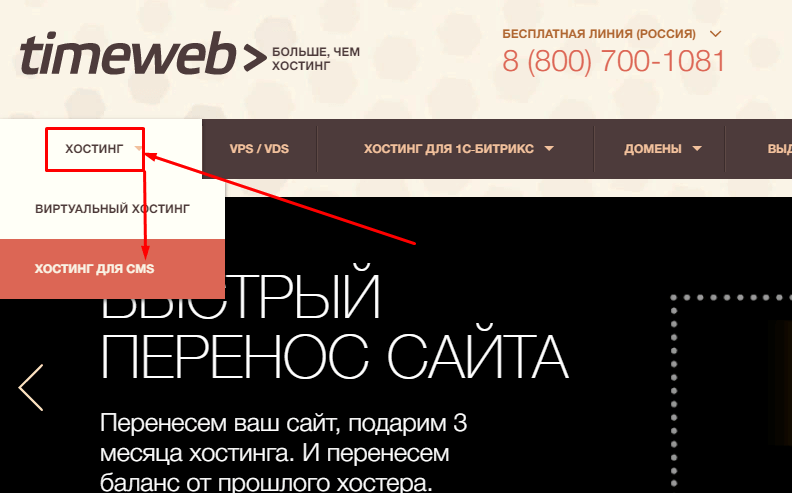
На следующей странице нас интересует хостинг для WordPress с тарифом «Старт», он выбран автоматически. Рекомендую вам прочитать «Подробнее о тарифе». На скриншоте ниже эта ссылка подчеркнута, находится под стоимостью и я отметил ее красным прямоугольником.
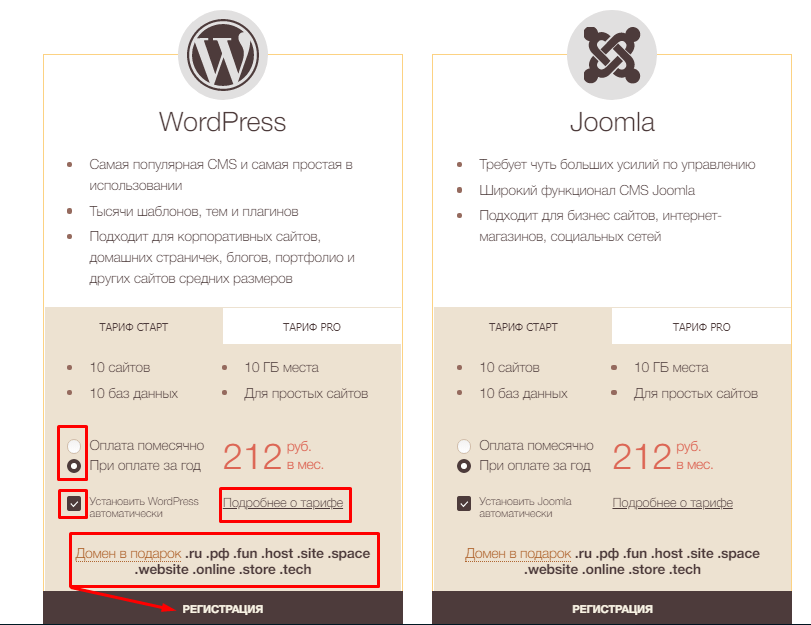
Дело в том, что стоимость при ежемесячной оплате, почти на 30% выше, чем при оплате хостинга за год.Если вы всерьез решили создать свой сайт, научиться его продвигать и прийти к заработку на нем, то вам выгоднее будет оплатить услугу за год.Экономия составит больше 1 000 рублей+ вы получите бесплатно домен в любой из 10 доменных зон.
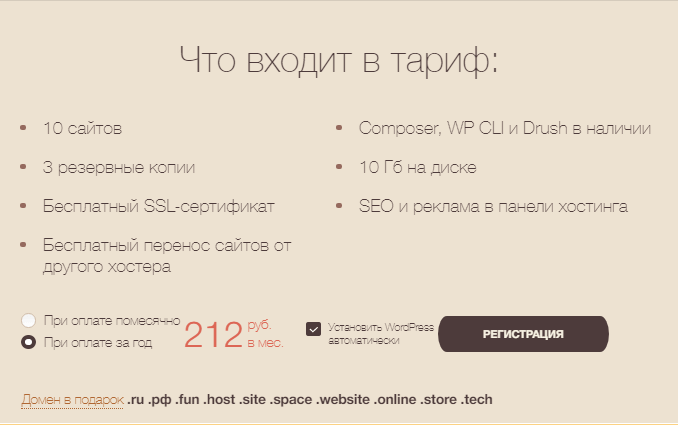
Если вы внимательно смотрели на условия тарифа, то должны были заметить, что выбрана функция автоматической установки Вордпресс.Это еще больше упрощает вам создание вашего веб сайта в интернете.
На момент написания статьи, сервис Timeweb предоставлял 10 дней бесплатного тестирования хостинга.
Ознакомившись с условиями тарифа и выбрав вариант оплаты, нажимаем регистрацию.
Вводим свое имя, указываем почтовый ящик и нажимаем «Стать клиентом».
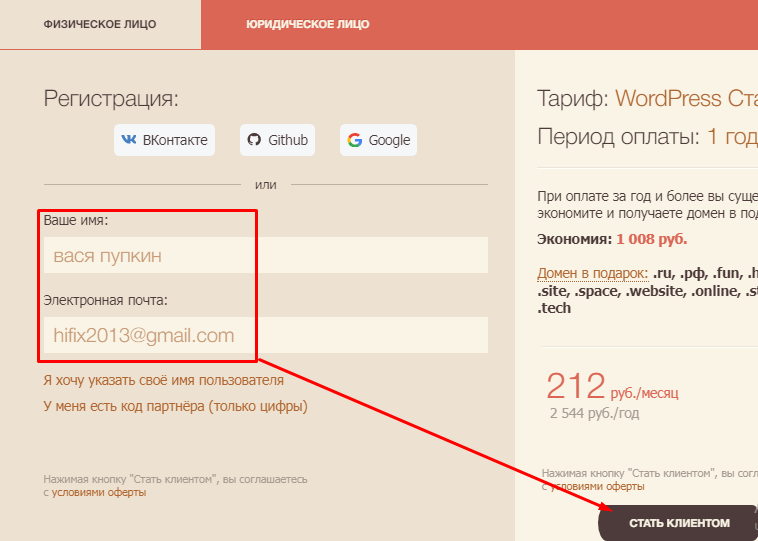
Нас переносит в личный кабинет, где вы можете:
- Прочитать «С чего начать работу?».
- Оплатить тариф со скидкой.
- Начать установку Вордпресс.
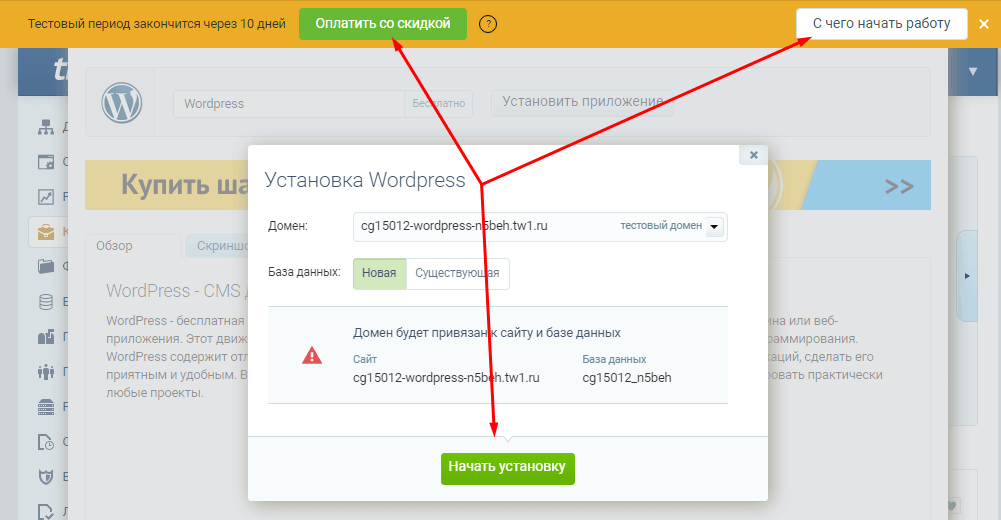
Я сразу выбираю установку и через 1-2 минуты, процесс завершен.Высланные логин и пароль на ваш e-mail сохраните в надежном месте.Это ваши ключи доступа в личный кабинет.
Далее нам нужно придумать название для вашего сайта и зарегистрировать бесплатный домен (при условии, что вы оплатили тариф на год). Для этого переходим в раздел «Домены и поддомены» и нажимаем «Зарегистрировать домен».
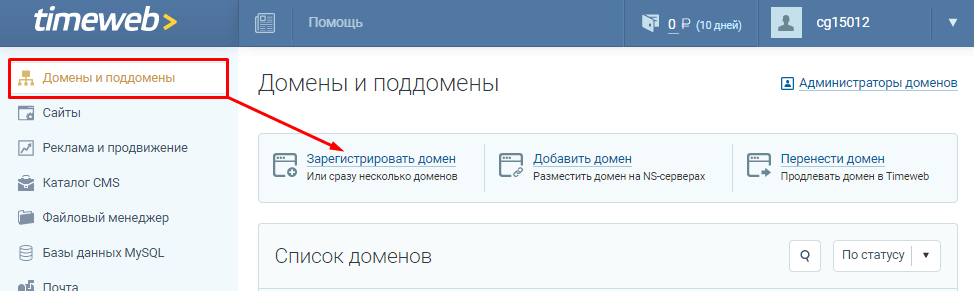
Название (имя) домена вводим на английском, выбираем доменную зону (ru или любую из 10 в списке бесплатных), а сервис автоматически определит, свободен он для регистрации или нет.
Если введенное вами название свободно, вы увидите зеленую галочку напротив него, если же занято, вам покажут похожие свободные имена доменов.
Сделав свой выбор, нажимаем «Зарегистрировать»
Важно! Отключаем все дополнительные платные услуги передвинув ползунок влево, чтобы в итоговой сумме осталась только стоимость домена.
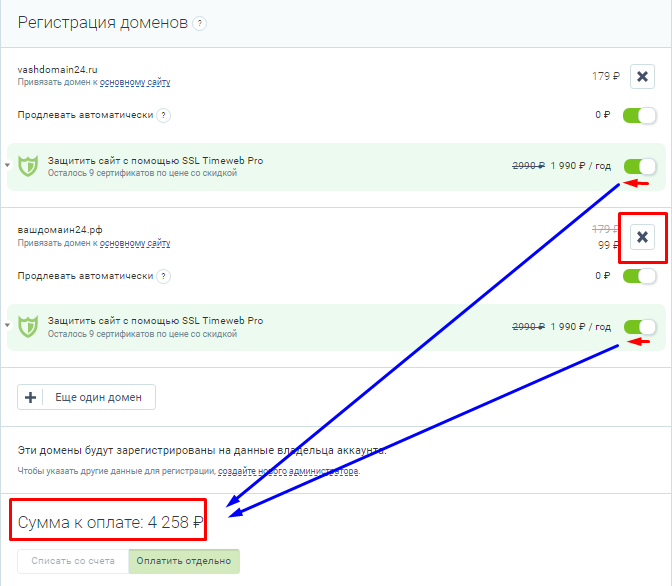
Далее нам нужно указать данные администратора. Выбираем «Создать администратора» и введите ваши настоящие данные.
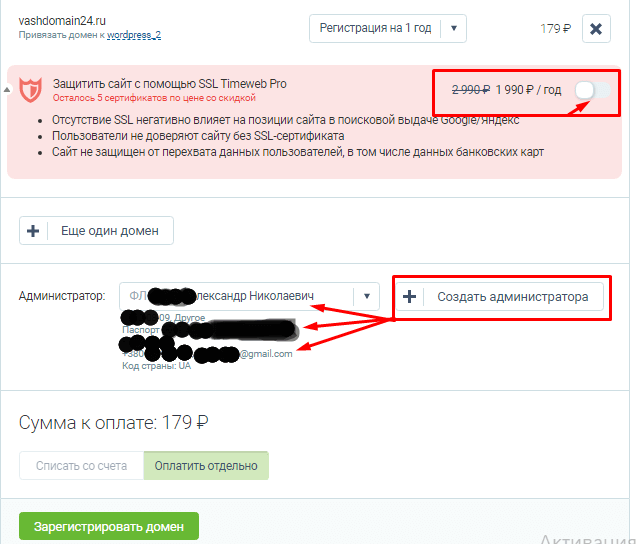
Представьте, что вы покупаете недвижимость, только в интернете.
Ваш домен и сайт это ваша собственность, которую можно продать. И чтобы подтвердить, что именно вы им владеете, вам необходимо его зарегистрировать на себя
Следующим шагом переходим в раздел «Бонусы и промокоды» и активируем ваш бонус на бесплатный домен.
Как видите на снимке экрана я уже воспользовался этим бонусом.
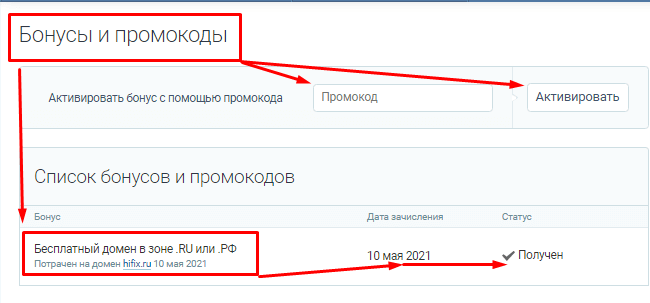
Возвращаемся в «Домены и поддомены» для завершения регистрации.
Если вы все делали, как описано выше, то в окошке «Сумма к оплате» у вас должно быть 0 рублей.
Создать сайт онлайн бесплатно самому.Этап No3
Подведем итоги, что мы сделали:
- Перешли на Timeweb (ссылка выше в статье).
- Выбрали тарифный план хостинга (рекомендую произвести годовую оплату с 30% скидкой и бесплатной регистрации домена в одной из 10 доменных зон).
- Зарегистрировали доменное имя (название, адрес вашего сайта в интернете).
- Заполнили информацию об администраторе (владельце домена).
- Установили Вордпресс на ваш сайт.
Теперь необходимо произвести минимальные настройки.
Первым делом выберем тему WordPress-это шаблон внешнего вида вашего веб сайта.С ее помощью можно быстро и упрощенно редактировать дизайн. Существует более 8 000 бесплатных тем, разработанных для Вордпресс. Какую тему выбрать→решать вам.
У бесплатных тем есть один существенный недостаток→они бесплатные
Это означает отсутствие службы поддержки, возможные ограничения функционала или необходимость «лезть в код» для той или иной задачи.
Большинство таких тем имеют низкую скорость, которая является важным фактором в продвижении сайта.
Но сейчас, для тестирования, нам достаточно будет последней темы Вордпресс «Twenty Twenty One».
Для ее установки заходим на ваш созданный сайт, введя его название (имя домена) в адресной строке браузера.В моем случае это hifix.ru
Кликнув по домену, дописываем /wp-admin/, чтобы адрес имел следующий вид hifix.ru/wp-admin/ (у вас вместо hifix.ru будет ваше название сайта (доменное имя) и жмем Enter (Ввод) на клавиатуре.
В появившемся окошке введите логин и пароль, который вы получили на почту при создании сайта/регистрации домена на Timeweb.
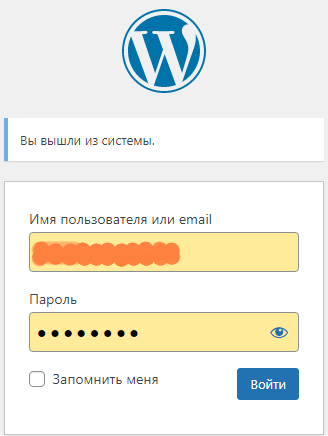
Вы вошли в консоль WordPress-панель управления вашим созданным сайтом с нуля.
Выбираем «Внешний вид»→«Темы».
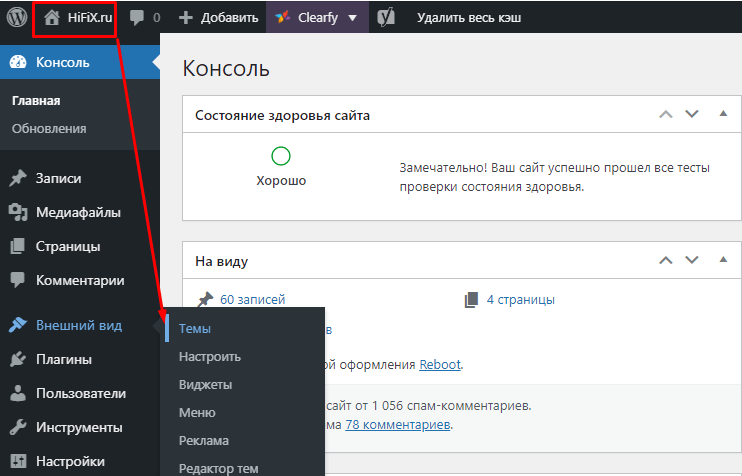
Нас перебрасывает в доступные для установки темы.
Активируем «Twenty Twenty-One» нажав на соответствующую кнопку.Если хотите, можете посмотреть о ней информацию.
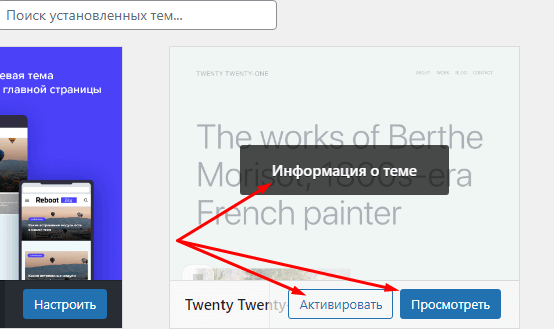
Вы можете добавить любую другую тему нажав на значок «+».
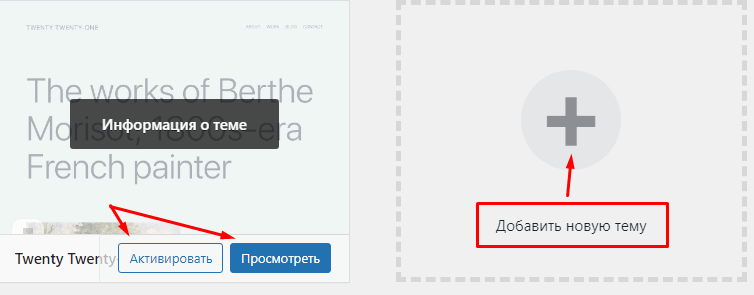
Вам откроется список популярных тем для сайта созданного на Вордпресс с их описанием и просмотром.
Если вы не найдете подходящей темы под ваши задачи, рекомендую ознакомиться с платными вариантами премиум тем:
- Многоцелевая тема Reboot (используется на сайте hifix.ru). Гибкая и легко настраиваемая с высокой скоростью загрузки. Ссылка на магазин Wp Shop с описанием преимуществ https://wpshop.ru/themes/reboot
- Лучшая тема для интернет-магазина Bono. Ссылка на описание https://wpshop.ru/themes/bono
- Просмотреть все товары WP Shop можно по адресу https://wpshop.ru/
На этом этапе ваш сайт почти готов. Для завершения, вам необходимо произвести его настройки. Вам понадобится логин и пароль от хостинга и от сайта.
Просмотрите видео о первых настройках сайта и следуйте пошаговым инструкциям из урока.По завершению вы научитесь, как:
- Закрыть сайт от индексации.
- Обновить wordpress, темы и плагины.
- Обновить PHP (по желанию).
- Прописать название сайта.
- Настроить формат ссылок.
- Установить плагин латинских ссылок.
Надеюсь у вас все получилось и вы смогли создать свой первый сайт в интернете и произвести его первые настройки. Теперь дело за малым , написать полезный контент и разместить его на сайте. В следующих публикациях мы разберем, как создавать тексты для поисковых систем и привлекать посетителей на ваш ресурс.
Если возникнут какие либо трудности или есть замечания по теме→пишите сразу в комментариях ниже. Стараюсь отвечать как можно быстрее.